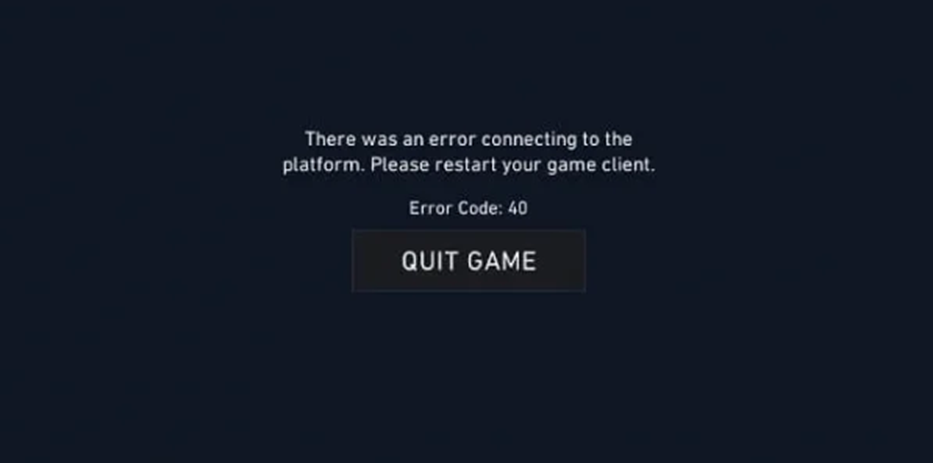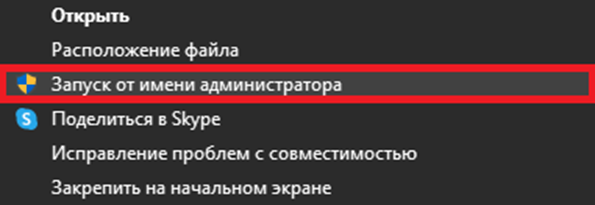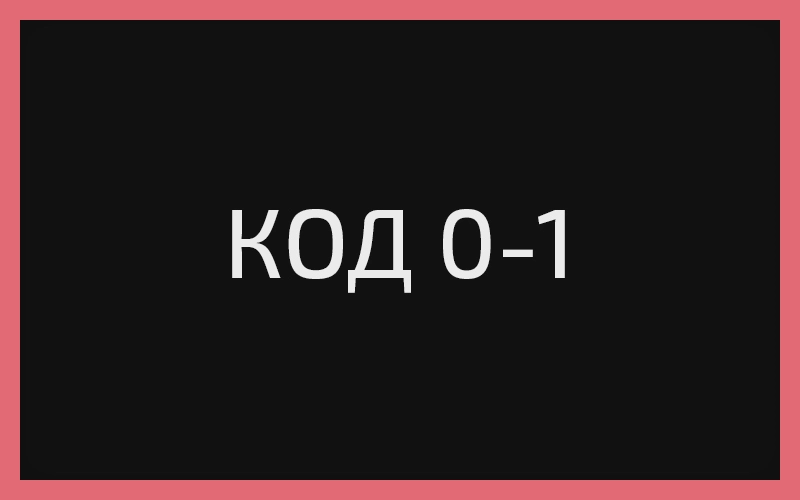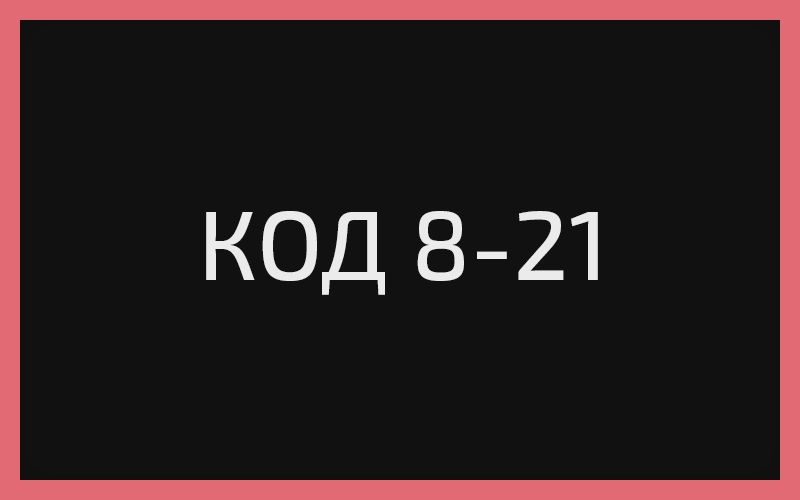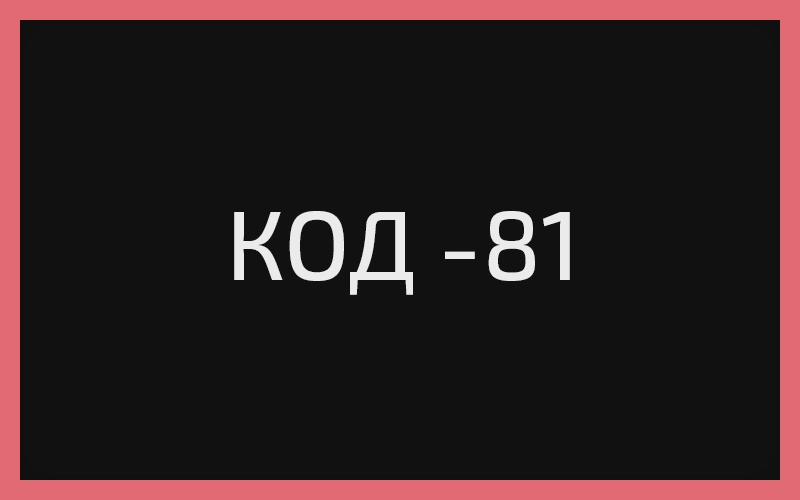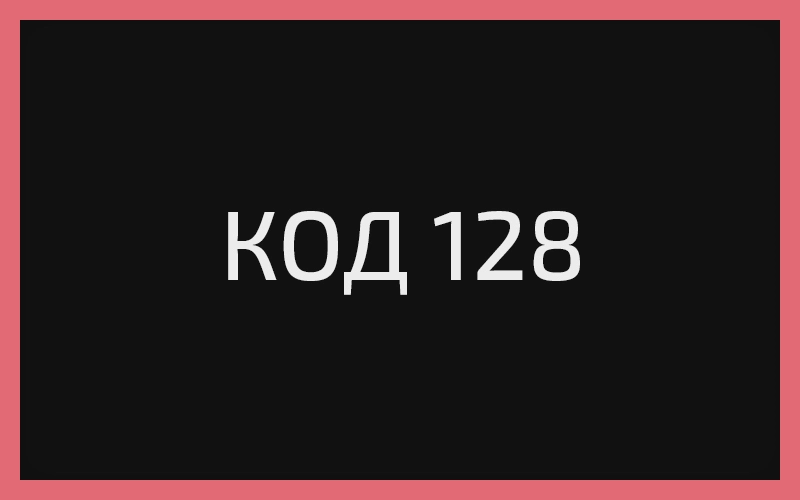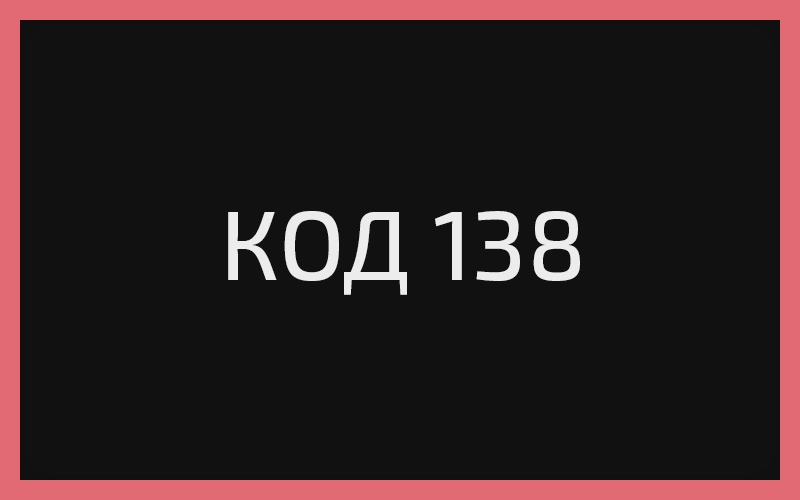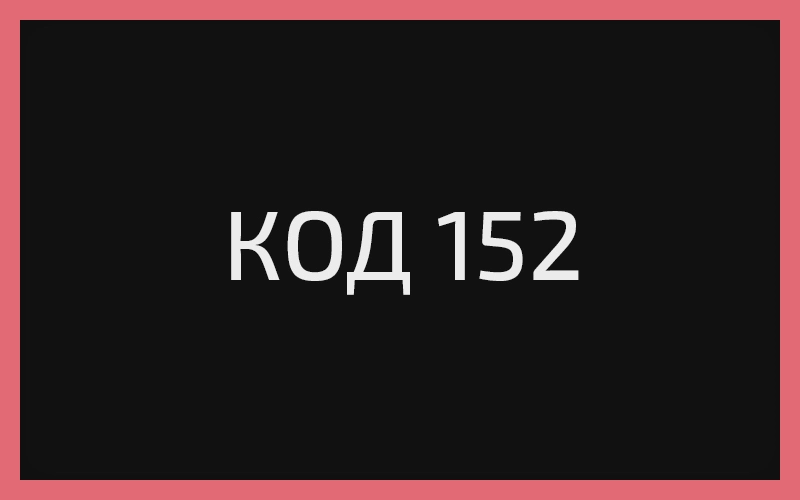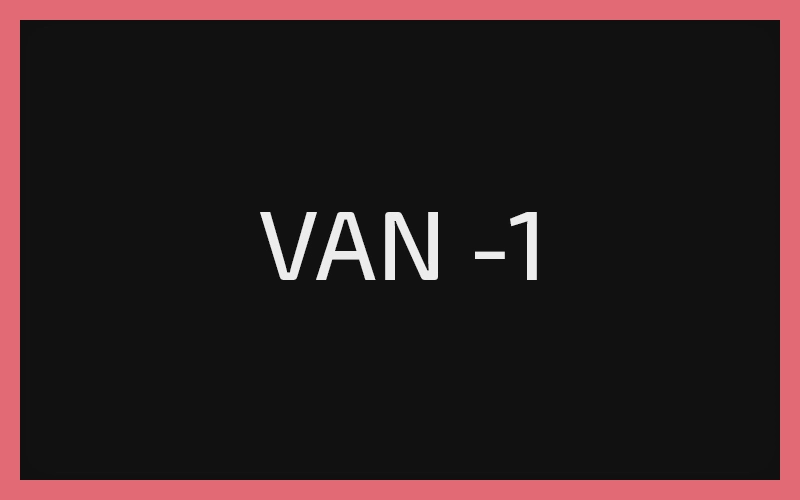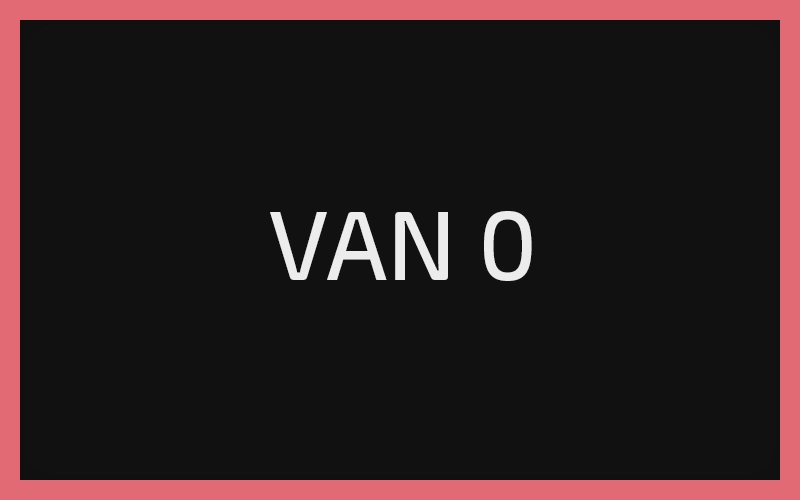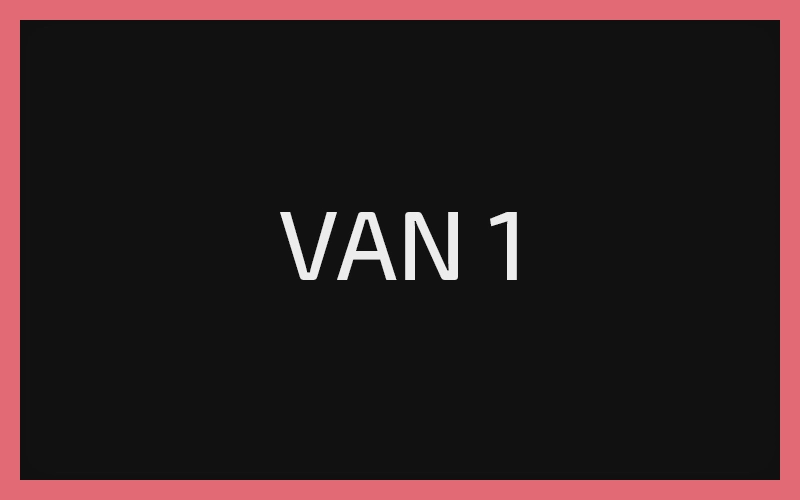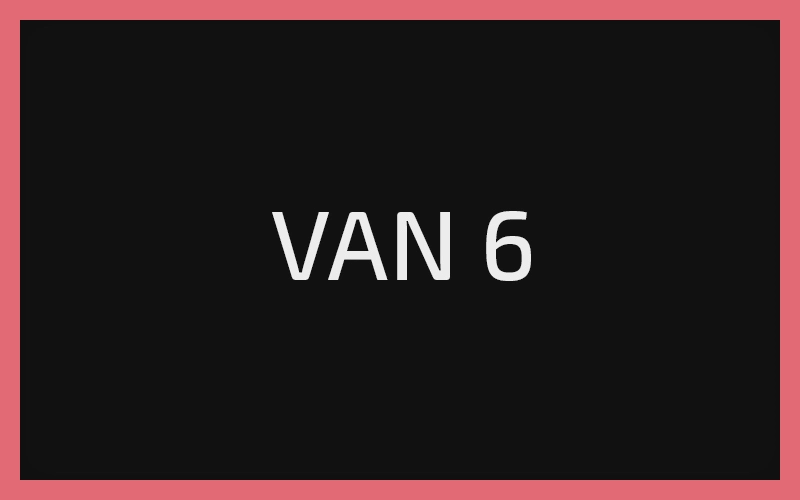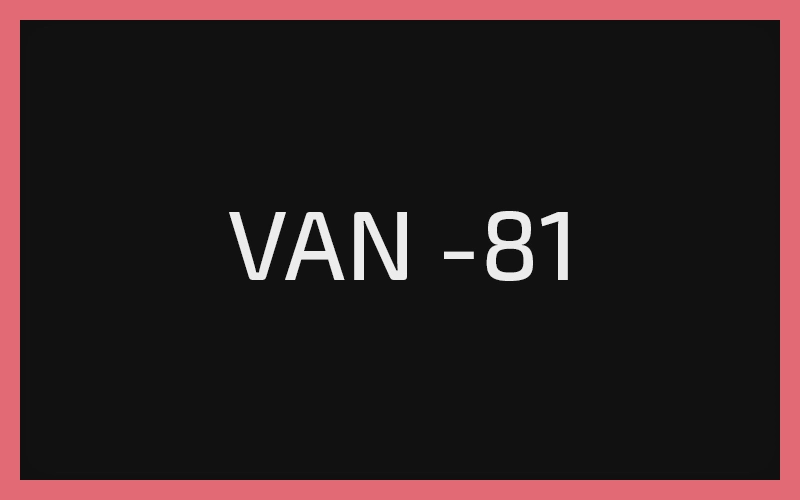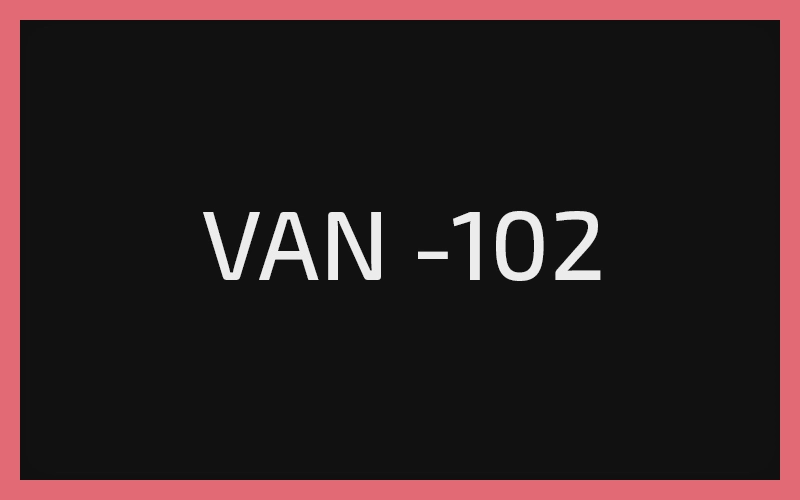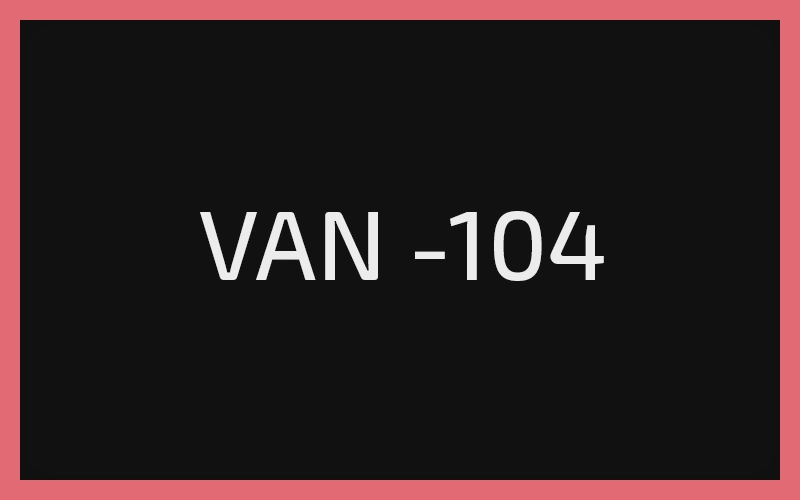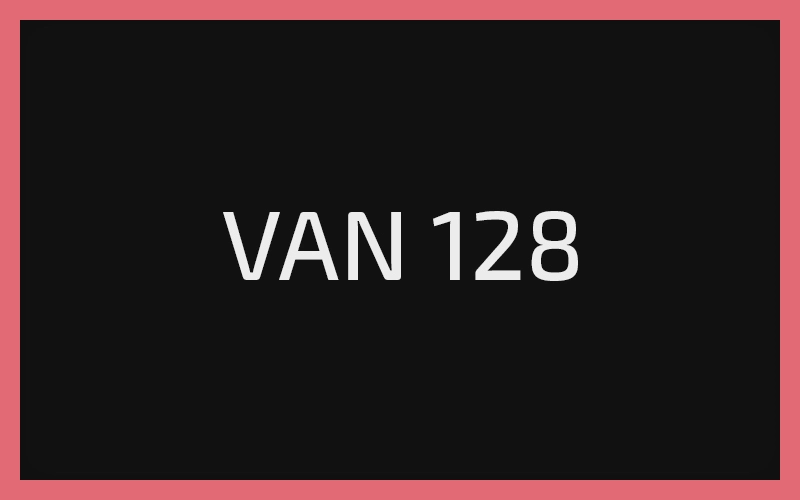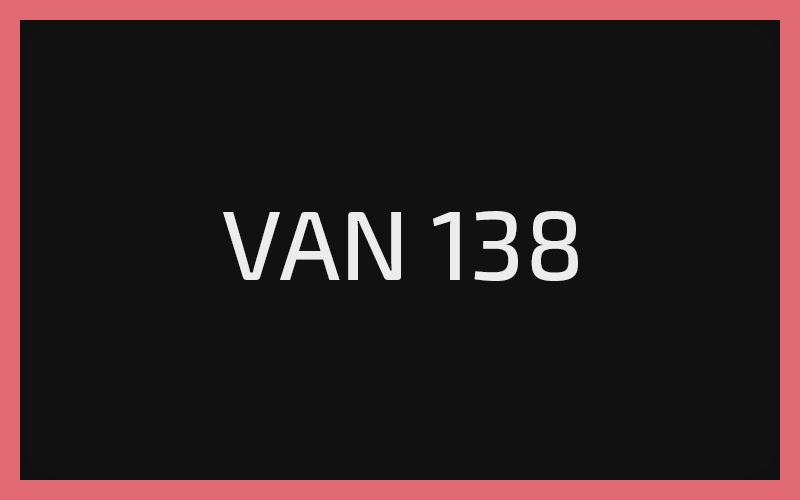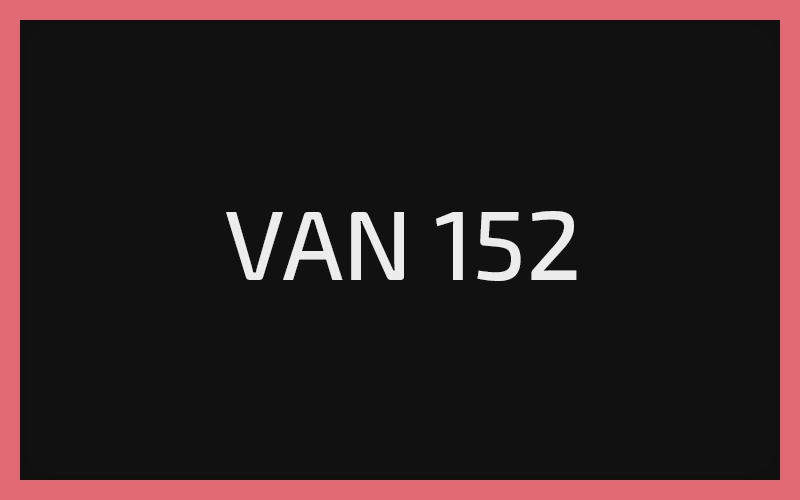В официальном русскоязычном твиттере Valorant опубликовали список известных ошибок, которые могут приводить к вылету игры. Представители Riot Games дали несколько советов, как устранить эти неполадки.
Возможные ошибки и советы по их исправлению:
- Проблемы со входом в Valorant могут возникнуть из-за модов к Beat Saber — античит Riot Games почему-то воспринимает их как угрозу. Разработчики занимаются этой проблемой, а пока рекомендуют временно удалить моды.
- Вылеты из игры могут происходить из-за некоторых драйверов к принтерам Samsung. Проблема появляется при одновременном нажатии клавиш Ctrl + Shift. Разработчики изучают проблему, но пока единственным рабочим решением является удаление драйверов.
- Некоторые участники закрытого бета-теста не могут создать аккаунт и скачать клиент с сайта. Если вы столкнулись с этой проблемой, то обратитесь в техподдержку игры за помощью.
- Игру и античит-систему Vanguard следует добавить в список исключений для Windows Defender и других антивирусных программ, установленных на компьютере. В противном случае Valorant может работать некорректно.
- Проблемы с запуском игры могут возникнуть на Windows 7. Игрокам следует убедиться, что они используют 64-битный вариант ОС, обновленный до последней версии. Для комфортной игры пользователям рекомендуется установить Windows 10.
По всем другим проблемам и ошибкам можно обращаться в службу поддержки Riot Games по ссылке — https://www.cybersport.ru/valorant/news/ot-draiverov-do-antivirusa-problemy-s-zapuskom-valorant-i-puti-ikh-resheniya
Внимание! Все советы, указанные в данной статье, мы рекомендуем применять только на лицензионных копиях OS Microsoft Windows. На нелицензионных копиях некоторые из команд могут привести к нестабильной работе системы.
Решение проблем от разработчиков
- Первым делом отключите все антивирусы, которые установлены на компьютере, также добавьте в исключения игру, в том числе и для брандмауэра.
- Убедитесь, что у вас установлены все последние обновления Windows, многие игроки возвращаются к нам и говорят, что обновление ОС помогло в решении их проблемы. Если у вас Windows 7, то особое внимание обратите на следующие обновления:
KB4474419 — https://support.microsoft.com/ru-ru/help/4474419/sha-2-code-signing-support-update
KB4490628 — https://support.microsoft.com/ru-ru/help/4490628/servicing-stack-update-for-windows-7-sp1-and-windows-server-2008-r2
Также если у вас Windows 7 или 8, то при возможности мы рекомендуем перейти на Windows 10 — это с максимальной вероятностью решит проблему.
Если возможности нет, попробуйте вот что:
- Устанавливаем пакет Visual C++
- Рекомендуем воспользоваться windows утилитой для восстановления отсутствующих или поврежденных системных файлов — https://support.microsoft.com/ru-ru/help/929833/use-the-system-file-checker-tool-to-repair-missing-or-corrupted-system
- Проверяем, есть ли в имени учетной записи на ПК пробелы или кириллические символы (например, учетная запись называется Мой компьютер). Если это так, то создаем учетную запись на английском языке без пробелов (например, MyComputer).
Проблемы с установкой VALORANT
В этом случае мы рекомендуем попробовать установить её на другой жесткий диск (если у вас их несколько). Установщик нужно обязательно запускать от имени администратора.
Если способы, перечисленные нами выше, не помогут, переходите к следующему способу:
- Откройте командную строку от имени администратора;
- Введите следующие команды:
bcdedit.exe /set testsigning off
bcdedit.exe /set nointegritychecks off
- После ввода команд перезагрузите компьютер и проверьте, останется ли проблема.
Если проблема не будет устранена, то рекомендуем выполнить установку игры в безопасном режиме Windows:
- Вновь удаляем игру и античит через «Установка и удаление программ» (если они ранее были каким-либо образом установлены)
- Скачиваем установочный файл — https://valorant.secure.dyn.riotcdn.net/channels/public/x/installer/current/live.live.na.exe
- Запускаем операционную систему в безопасном режиме.
Инструкции по запуску безопасного режима:
Для Windows 7 — https://support.microsoft.com/ru-ru/help/17419/windows-7-advanced-startup-options-safe-mode
Для Windows 10 — https://support.microsoft.com/ru-ru/help/12376/windows-10-start-your-pc-in-safe-mode - Запускаем установщик игры от имени администратора.
- После установки загружаем Windows в обычном режиме и проверяем, как всё работает.
Если после всех этих действий проблема всё ещё остается актуальной, то сделаем следующее:
Попробуем проверить, какая программа может мешать античиту VALORANT запускаться. По результатам проверки у нас будет представление о том, в чём может быть дело.
Для запуска этой команды вы должны сделать следующее:
- Откройте панель «Пуск».
- Введите в строке поиска «sigverif» (без кавычек) и откройте это приложение
- Далее нажмите кнопку «Начать».
Когда тест завершится, он предоставит вам список драйверов, которые необходимо обновить или удалить, чтобы VALORANT смог запуститься.
По нашим данным, игроки чаще всего могли вернуться в игру, обновив или отключив следующие программные пакеты:
- GIGABYTE APP Center
- AORUS GRAPHICS ENGINE
- XTREME GAMING ENGINE
- OC GURU III
Программа также сохраняет файл с собранными данными в папку C:UsersPublicDocuments или Этот компьютер > Локальный диск (С:) > Пользователи > Общие > Общие документы
В случае если после выполнения всех инструкция проблема всё же сохранится, то создайте новый запрос в поддержку. Прикрепите данный файл к запросу, и мы продолжим изучение проблемы.
Также нам понадобится общая информация о вашей системе:
- Логи Riot Vanguard — переходим по следующему пути C:Program FilesRiot Vanguard, далее Находим папку «Logs», архивируем её.
- Список процессов
- Файл NetworkInfo
- Файл DxDiag
Отправьте указанную информацию в запрос, и мы постараемся вам помочь.
Процесс уже запущен/не удалось запустить VALORANT
- Скачиваем последнюю версию установщика игры — https://beta.playvalorant.com/ru-ru/ , пробуем установить игру еще раз.
- Если ошибка выходит вновь, открываем Проводник, переходим в следующую директорию: C:Riot GamesRiot Client и ищем файл «vcruntime140.dll». Если этот файл есть, то переименовываем его в любое другое название (например, 123)
- Пробуем вновь запустить игру.
Если это не поможет, то снова открываем Проводник, ищем в проводнике вкладку «Вид», в ней находим параметр «Скрытые элементы». Ставим галочку напротив этого пункта, если она еще не стоит. Далее переходим в следующую директорию: C:Usersназвание вашей учетки на ПКAppDataLocal и находим папку Riot Client и архивируем её.
Коды ошибок
Ошибка 43 в Valorant: «Истекло время ожидания системы»
Это проблема со стороны разработчиков, которая уже решена. Если вы продолжаете получать сообщение об этой ошибке, то попробуйте перезапустить лаунчер игры или даже полностью компьютер. В крайнем случае — переустановите игру.
Ошибка 4 в Valorant: «Вы используете недопустимое имя»
Ваш ник по какой-то причине забраковала система. Придется сменить его здесь.
Ошибка 5 в Valorant: «Ваша учетная запись используется на другом устройстве»
Смените пароль и дезактивируйте все сеансы на других устройствах, кроме текущего. Это можно сделать через настройки лаунчера.
Ошибка 7 в Valorant: «Не удалось подключиться к сервису»
Вашу учетную запись заблокировали. Ищите в почтовом ящике, привязанном к аккаунту Riot Games, дополнительную информацию.
Ошибка 8—21 в Valorant: «Возникла проблема с клиентом Riot»
Нужно перезагрузить лаунчер Riot Games.
Ошибка 29
Время от времени при попытке запустить Valorant возникает «Код ошибки 29», а связана она, как правило, с тем, когда игра не может нормально взаимодействовать с брандмауэром Windows. Хотя нередко подобное может возникнуть в процессе кропотливой работы антивируса, который был призван защищать систему. В любом случае рабочее решение есть, но для начала нужно сделать кое-что крайне важное, а именно узнать, распознаёт ли брандмауэр саму игру и не препятствует ли её работе. И для этого, если не знаете, как это всё сделать, необходимо:
- Ввести в поисковой строке «Брандмауэр защитника Windows» и нажать на него, когда появится;
- Далее следует выбрать вариант «Разрешить работу программы через брандмауэр Windows» далее нажимаете на вариант «Изменить параметры»;
- Теперь необходимо удалить абсолютно все строчки, которые связаны с Valorant и клиентом игры далее нужно добавить новую, используя кнопку «Разрешить другое приложение»;
- Выбираете файл Valorant.exe (стандартный адрес расположения – C:Riot GamesVALORANTlive) добавляете его в список исключений брандмауэра нажимаете OK;
- Во всех полях напротив игры необходимо также поставить флажки (это делается в том же списке исключений) нажимаете снова OK (находится внизу);
- И теперь вам всего лишь остаётся проделать абсолютно всё то же самое с файлом vgc.exe (стандартный адрес расположения — C:Program FilesRiot Vanguard) и с RiotClientServices.exe (стандартный адрес расположения – C:Riot GamesRiot Client) нажать OK запустить игру.
Ошибка 31 в Valorant: «Не удалось получить информацию об имени игрока»
Аналогично предыдущей ошибке.
Ошибка 33 в Valorant: «Работа клиента Riot была завершена»
Здесь тоже поможет лишь перезапуск клиента игры.
Ошибка 40 и 38
Эти ошибки объединяют два факта: первый – о них абсолютно ничего не сказано в официальном списке ошибок технической поддержки, второй – они всегда возникают только в том случае, если возникли проблемы на стороне сервера. Поэтому если вдруг у вас не получилось войти в игру, потому что появляется «Код 40» или «Код 38», тогда просто дождитесь, когда саппорт разберётся со своими проблемами.
Ошибка 43 в Valorant: «Истекло время ожидания системы»
Аналогично предыдущим трем ошибкам.
Ошибка 44 в Valorant: «Программа Vanguard не была запущена»

Ошибка 45 в Valorant: «Необходим перезапуск Vanguard»
Аналогично предыдущей ошибке.
Ошибка 46 в Valorant: «Ведется техническое обслуживание платформы»
Нужно просто подождать окончания сервисных работ на серверах.
Ошибка 49 в Valorant: «Внутриигровой чат не работает»
Поможет лишь перезапуск клиента Riot Games.
Ошибка 50 в Valorant: «Голосовой чат не работает»
Аналогично предыдущей ошибке.
Ошибка 51 в Valorant: «Не удается создать группу»
Аналогично предыдущим двум ошибкам.
Ошибка 52 в Valorant: «Не удалось получить информацию об уровне мастерства игроков»
Выйдите из матча и найдите новый. Либо перезапустите лаунчер игры.
Ошибка 53 в Valorant: «Возникла проблема с чатом клиента Riot»
Решение аналогично ошибке 49.
Ошибка 54 в Valorant: «Сбой в работе контент-сервиса»
Проверьте соединение с интернетом и перезагрузите компьютер.
Ошибка 57
«Код ошибки 57» появляется далеко не у каждого пользователя, хотя за последние несколько месяцев количество жалоб на неё довольно много. Ошибка всегда появляется в процессе загрузки Valorant и во всплывающем сообщении сказано, что это не ошибка 57, а некая ошибка «PlayerAffinityInitFailure». В любом случае техническая поддержка рекомендует перезагрузить клиент «Riot Games» и проверить статус серверов (возможно, ведутся технические работы), но помогает это далеко не каждому.
И всё же сделать то, что рекомендуют разработчики, необходимо, поскольку в процессе перезапуска клиента будет перезапущен и защитник «Vanguard», благодаря чему иногда устраняются некоторые сбои. В любом случае если это не помогло, тогда придётся воспользоваться более сложным способом устранения проблемы – нужно переустановить «Vanguard» (если ошибка появится снова, тогда нужно перезагрузить клиент с игрой ещё раз, используя для их закрытия «Диспетчер задач»).
И если вдруг вы не знаете, как переустановить «Vanguard», тогда рекомендуем воспользоваться инструкцией ниже, чтобы сделать всё правильно и не получить новые ошибки, связанные с клиентом:
- Полностью закройте игру, используя «Диспетчер задач»;
- Следом необходимо удалить античит «Vanguard» (для этого откройте «Панель управления» перейдите в раздел «Установка и удаление программ» в списке отыщите «Riot Vanguard» кликаете по названию и нажимаете на вариант «Удалить»);
- Теперь перезагрузите систему запустите Valorant (понятно, что без античита игра не запустится, но это вам и нужно, поскольку нужно создать автоматический запрос на установку «Vanguard»);
- Подтвердите разрешение на установку античита дождитесь момента, когда процедура установки подойдёт к концу перезапустите Valorant запустите игру и проверьте её работоспособность.
Ошибка 59
Это абсолютно новая ошибка, которая появилась буквально сразу после релиза Valorant, поэтому она даже не числится в официальном списке ошибок разработчиков. И пока разработчики будут разрабатывать план по решению проблемы, мы предлагаем воспользоваться нашими несколькими советами, если вдруг не терпится поиграть, а ошибка препятствует этому:
- Первым делом попробуйте, как вариант, перезайти в аккаунт, и если это не поможет, тогда необходимо полностью закрыть не только игру, но и клиент (желательно используя «Диспетчер задач»);
- И в крайнем случае, если вышеописанный совет не помог, тогда следует полностью переустановить игру. Способ, конечно, радикальный, но зато всегда действенный.
Напоследок всегда следует учитывать то, что могут не работать сервера, особенно сейчас, когда идёт повышенная нагрузка на них, поэтому обязательно проверяйте официальный Twitter-аккаунт разработчиков и страничку технической поддержки, где они оперативно обо всём сообщают.
Valorant не устанавливается или не запускается
В первую очередь стоит отметить, что мы рекомендуем все нижеописанные советы и инструкции применять только на лицензионной копии операционной системы Microsoft Windows, поскольку на нелицензионных копиях всё перечисленное возможно приведёт к нестабильно работающей системе и другим шокирующим проблемам.
Общие советы и рекомендации
- Для начала необходимо полностью отключить все защитные программы, которые сейчас стоят на компьютере или ноутбуке. При этом в обязательном порядке игру необходимо добавить в список исключений антивирусов и брандмауэра;
- Следом убедитесь в том, что ОС имеет на данный момент полный пак последних обновлений, а если у вас до сих пор стоит ОС Windows 7, тогда следует обратить внимание на обновление под кодовым названием KB4474419 и KB4490628 (они должны быть в обязательном порядке);
- В обязательном порядке также должна быть установлена библиотека Visual C++ для Visual Studio 2015, иначе можете даже не пытаться запустить игру;
- Если пока что ни один пункт не дал нужного эффекта, воспользуйтесь средством проверки системных файлов, которые помогут восстановить повреждённые или отсутствующие системные файлы (инструкция, как это сделать);
- И напоследок немаловажно проверить имя учётной записи, поскольку в случае пробелов или кириллических символов (к примеру, если она носит название «Иван Иванов»), могут возникнуть проблемы. Если вдруг окажется, что это действительно так, необходимо создать новую учётную запись, но уже на английском языке (к примеру, «Ivan»).
Если возникают проблемы в процессе установки Valorant:
- Первым делом следует, как вариант, попробовать переустановить игру на любой другой жёсткий диск, а сам установщик при этом необходимо «Запускать от имени администратора»;
- Если не помогло, тогда необходимо открыть командную строку с помощью сочетания клавиш
- Win + X (обязательно от имени администратора) прописать команду bcdedit.exe /set testsigning off и bcdedit.exe /set nointegritychecks off следом нужно перезагрузить систему сделать контрольную проверку, начав установку игры;
- Попробуйте запустить установку Valorant в безопасном режиме (как это сделать: в Windows 7 или в Windows 10), но перед этим обязательно удалите игру вместе с античитом скачайте установочный файл игры установщик следует запускать от имени администратора после установки запустите ОС в обычном режиме и проверьте, работает ли игра;
- И напоследок, если совсем ничего не помогло, тогда следует проверить античит игры, потому что часто ряд некоторых программ мешает его запуску (на данный момент в этот список входят: OC Guru II, Xtreme Gaming Engine, GIGABYTE APP Center и AORUS Graphics Engine). Для того чтобы определить мешающие запуску программы откройте «Пуск» в поисковой строке пропишите sigverif откройте появившееся приложение нажмите на вариант «Начать» по окончании процесса вы узнаете, что следует удалить или же обновить, чтобы Valorant запустился.
Если возникают проблемы в процессе запуска Valorant:
- Для начала попробуйте просто переустановить игру, поэтому скачайте заново установщик Valorant (это необходимо сделать именно так, поскольку иногда клиент не обновляется и его новую версию необходимо скачать с официального сайта);
- Если проблема никуда не ушла, тогда откройте «Проводник» доберитесь до директории игры (стандартный адрес – C:Riot GamesRiot Client) внутри отыщите файл под названием vcruntime140.dll переименуйте его на абсолютно любой другое название (к примеру, 12345) предпринимаете попытку вновь запустить Valorant;
- Напоследок, если вдруг ничего не помогло, тогда вновь откройте «Проводник» выберите вкладку «Вид» следом найдите опцию «Скрытые элементы» и если галочка напротив стоять не будет, тогда поставьте её теперь найдите папку Local (стандартный адрес C:UsersИмя учётной записиAppDataLocal) и внутри архивируйте папку Riot Client запускаете игру.
Ошибка «Valorant не удалось запустить в текущем режиме совместимости»
Это новая проблема, на которую в Riot Games пока что не дали никакого ответа, а техническая поддержка молчит. Сама же ошибка появляется при попытке запустить Valorant, и если это сделать не получается, тогда появляется сообщение, где сказано, что «Valorant не удалось запустить в текущем режиме совместимости». И поскольку разработчики пока что не спешат разбираться с ошибкой и не дают никаких объяснений, предлагаем воспользоваться нашими советами:
Перезапустите игру
Причём это важно сделать не через ярлык на рабочем столе, а через родной exe-файл, то есть через исполнительный файл (он же VALORANT.exe). Найти его можно внутри папки с игрой. Это необходимо сделать, поскольку некоторые пользователи говорят, что именно ярлык является причиной появления ошибки.
Необходимо снять права администратора
Только учтите, что действовать нужно не как обычно. Если конкретней, то речь идёт о том, что нужно на этот раз перезагрузить игру вместе с клиентом без прав администратора, а не с ними, хотя обратное предлагают сделать ради того, чтобы повысить производительность в игре. В любом случае для реализации задуманного нужно сделать следующее:
- Открыть папку с игрой – найти исполнительный файл VALORANT.exe нажать по нему ПКМ выбрать «Свойства»;
- В открывшемся окне необходимо выбрать вкладку, где написано «Совместимость» следом нужно отключить параметр, где сказано «Выполнять эту программу от имени администратора» нажать «Применить»;
- И теперь абсолютно всё то же самое, а именно убрать галочку напротив «Выполнять эту программу…», необходимо проделать с клиентом Riot перезагружаете систему проверяете Valorant на работоспособность.
Смените режим совместимости
- Сразу учтите, что сменить режим совместимости необходимо для исполнительного файла, а именно VALORANT.exe;
- Поэтому когда найдёте его в папке с игрой нажимаете ПКМ выбираете «Свойства» переключаетесь на вкладку, где написано «Совместимость»;
- Далее выбираете вариант, где сказано «Запустить программу в режиме совместимости» нажимаете на «Windows 8»;
- Теперь остаётся лишь нажать «Применить» закрыть окно перезагрузить только игру и попытаться войти снова.
Valorant вылетает в случайный момент или при запуске
Ниже приведено несколько простых способов решения проблемы, но нужно понимать, что вылеты могут быть связаны как с ошибками игры, так и с ошибками, связанными с чем-то определённым на компьютере. Поэтому некоторые случаи вылетов индивидуальны, а значит, если ни одно решение проблемы не помогло, следует написать об этом в комментариях и, возможно, мы поможем разобраться с проблемой.
Первым делом попробуйте наиболее простой вариант – перезапустите Valorant, но уже с правами администратора.
- Обязательно следует проверить, не возникает ли конфликтов у Valorant с другими приложениями на компьютере. Например, многие игроки часто ругаются на утилиту под названием MSI AfterBurner , поэтому, если пользуетесь такой или любой другой похожей, отключайте и пробуйте запустить игру повторно.
- Вполне возможно, что игра отказывается адекватно работать из-за Windows Defender (он же «Защитник» ) или из-за антивируса. Поэтому вам следует зайти в опции и добавить .exe-файл запуска Valorant в исключения, или сразу отключить антивирус вместе с Защитником (они также могли удалить какой-нибудь жизненно важный файл для игры, который нужно восстановить).
Полный список кодов ошибок в VALORANT
Что-то пошло не так во время игры в VALORANT? Не беспокойтесь. Мы обязательно вам поможем. Если вы столкнулись с ошибкой, то наверняка знаете ее код. Теперь осталось только найти этот код в списке с расшифровкой. Некоторые неполадки легко устранить самостоятельно, но бывают и такие, которые исправить можем только мы. Если проблема не исчезла, вы всегда можете /отправить запрос внизу страницы. Также не забывайте следить за информацией об обнаруженных неполадках на нашем сервере Discord и на баннерах сайта поддержки.
Ссылка на разработчиков: https://support-valorant.riotgames.com/hc/ru/articles/360045619633-%D0%9A%D0%BE%D0%B4%D1%8B-%D0%BE%D1%88%D0%B8%D0%B1%D0%BE%D0%BA-%D0%B2-VALORANT
| КОД # | РАСШИФРОВКА | РЕШЕНИЕ |
|---|---|---|
|
0 |
Ошибка соединения | Перезапустите VALORANT и клиент Riot. |
|
1 |
Ошибка соединения | Перезапустите VALORANT и клиент Riot. |
|
4 |
Вы используете недопустимое имя. | Возникла проблема с вашим Riot ID. Вы можете сменить его здесь. |
|
5 |
Ваша учетная запись используется на другом устройстве. | Вам нужно выйти из своей учетной записи на всех устройствах. |
|
7 |
Не удалось подключиться к сервису. | Возможно, ваша учетная запись заблокирована. Пожалуйста, проверьте свою почту: возможно, там есть дополнительная информация. Ошибка также может быть вызвана самой платформой. Дополнительную информацию можно найти на сервере VALORANT в Discord и на баннерах сайта поддержки. |
|
8–21 |
Возникла проблема с клиентом Riot. | Перезапустите клиент Riot. |
|
29 |
В работе сети произошла ошибка. | Убедитесь, что ваш брандмауэр разрешает работу VALORANT. Узнать больше можно здесь. |
|
31 |
Не удалось получить информацию об имени игрока. | Перезапустите клиент Riot. |
|
33 |
Работа клиента Riot была завершена. | Перезапустите клиент Riot. |
|
38 |
Ошибка соединения | Перезапустите VALORANT и клиент Riot. |
|
39 |
Сервер недоступен | Сервер может быть недоступен из-за запланированных или экстренных технических работ. Пожалуйста, попробуйте зайти в игру позже. |
|
43 |
Истекло время ожидания системы. | Перезапустите клиент Riot. |
|
44 |
Программа Vanguard не была запущена. | Перезапустите клиент Riot. Если проблема не исчезнет, удалите Riot Vanguard и перезапустите VALORANT. |
|
45 |
Необходим перезапуск Vanguard. | Перезапустите клиент Riot. Если проблема не исчезнет, удалите Riot Vanguard и перезапустите VALORANT. |
|
46 |
Ведется техническое обслуживание платформы. | В данный момент инженеры проводят запланированное техобслуживание наших систем. Пожалуйста, попробуйте зайти в игру позже. |
|
49 |
Внутриигровой чат не работает. | Похоже, возникла проблема с чатом. Перезапустите клиент Riot. |
|
50 |
Голосовой чат не работает. | Похоже, возникла проблема с чатом. Перезапустите клиент Riot. |
|
51 |
Не удается создать группу. | Похоже, возникла проблема с созданием группы. Перезапустите клиент Riot. |
|
52 |
Не удалось получить информацию об уровне мастерства игроков. | Перезапустите клиент Riot. Если проблема не исчезнет, пожалуйста, проверьте баннеры сайта поддержки. Если проблема не в клиенте, то вы можете /отправить запрос в нижней части страницы. |
|
53 |
Возникла проблема с чатом клиента Riot. | Похоже, возникла проблема с чатом. Перезапустите клиент Riot. Если проблема не исчезнет, пожалуйста, проверьте баннеры сайта поддержки. Если проблема не в клиенте, то вы можете /отправить запрос в нижней части страницы. |
|
54 |
Сбой в работе службы управления контентом. | VALORANT не удалось получить информацию о вашем контенте. Перезапустите клиент Riot. |
|
55 |
ApplicationRepairManagerInitFailure | Перезапустите клиент Riot. Если проблема не исчезнет, пожалуйста, проверьте баннеры сайта поддержки. Если проблема не в клиенте, то вы можете /отправить запрос в нижней части страницы. |
|
56 |
LegalInfoInitFailure | Перезапустите клиент Riot. Если проблема не исчезнет, пожалуйста, проверьте баннеры сайта поддержки. Если проблема не в клиенте, то вы можете /отправить запрос в нижней части страницы. |
|
57 |
PlayerAffinityInitFailure | Перезапустите клиент Riot. Если проблема не исчезнет, пожалуйста, проверьте баннеры сайта поддержки. Если проблема не в клиенте, то вы можете /отправить запрос в нижней части страницы. |
|
58 |
RSOValidationFailure | Перезапустите клиент Riot. Если проблема не исчезнет, пожалуйста, проверьте баннеры сайта поддержки. Если проблема не в клиенте, то вы можете /отправить запрос в нижней части страницы. |
|
59 |
LoginQueueFetchTokenFailure | Похоже, возникла проблема при входе в учетную запись. Перезапустите клиент Riot и проверьте наличие баннеров на сайте поддержки. |
|
60 |
PatchInitFailure | В ходе запуска произошла ошибка. Перезапустите клиент Riot. |
|
61 |
Вы забанены в VALORANT. | Если вы столкнулись с этой ошибкой, пожалуйста, /отправьте запрос в нижней части страницы. |
|
62 |
NoGamepodsToPingFailure | По всей видимости, в работе сети происходят сбои. Перезапустите клиент Riot. Если проблема не исчезнет, пожалуйста, /отправьте запрос в нижней части страницы. |
|
63 |
ManagerDeleted | В ходе запуска произошла ошибка. Перезапустите клиент Riot. |
|
64 |
SessionFetchFailure | В ходе запуска произошла ошибка. Перезапустите клиент Riot. |
|
65 |
PatchAvailabilityInitFailure | В ходе запуска произошла ошибка. Перезапустите клиент Riot. |
|
66 |
ContentIndexInitFailure | В ходе запуска произошла ошибка. Перезапустите клиент Riot. |
|
67 |
ChatFriendMetadataInitFailure | Перезапустите VALORANT и клиент Riot. Если проблема не исчезнет, пожалуйста, /отправьте запрос в нижней части страницы. |
|
68 |
CapEntitlementsFetchError | Не удалось получить информацию о приобретенном контенте VALORANT. Перезапустите клиент Riot. Если проблема не исчезнет, пожалуйста, проверьте баннеры сайта поддержки. Если проблема не в клиенте, то вы можете /отправить запрос в нижней части страницы. |
|
69 |
CapWalletsFetchError | Не удалось получить информацию о приобретенном контенте VALORANT. Перезапустите клиент Riot. Если проблема не исчезнет, пожалуйста, проверьте баннеры сайта поддержки. Если проблема не в клиенте, то вы можете /отправить запрос в нижней части страницы. |
|
70 |
StoreOffersFetchError | Не удалось получить информацию о приобретенном контенте VALORANT. Перезапустите клиент Riot. Если проблема не исчезнет, пожалуйста, проверьте баннеры сайта поддержки. Если проблема не в клиенте, то вы можете /отправить запрос в нижней части страницы. |
|
-81 |
Ошибка запуска сервиса | Перезагрузите свой ПК и запустите клиент Riot заново. Если проблема не исчезнет, удалите Riot Vanguard и VALORANT, а затем установите их заново. Если проблема не исчезнет, пожалуйста, /отправьте запрос в нижней части страницы. |
|
128 |
В VALORANT произошла ошибка соединения. Перезапустите клиент для повторного подключения. | Перезагрузите свой ПК и запустите клиент Riot заново. Если проблема не исчезнет, удалите Riot Vanguard и VALORANT, а затем установите их заново. Если проблема не исчезнет, пожалуйста, /отправьте запрос в нижней части страницы. |
|
138 |
В VALORANT произошла ошибка соединения. Перезапустите клиент для повторного подключения. | Похоже, вы запустили VALORANT/Riot Vanguard на виртуальной машине. Такая функция не поддерживается, поэтому вам нужно установить VALORANT и Riot Vanguard на обычной версии Windows вместо виртуальной. |
|
152 |
Бан HWID | Это бан за использование запрещенного оборудования, который обычно дается на 4 месяца. Пожалуйста, /отправьте запрос в нижней части страницы, если у вас остались вопросы. |
Полный список кодов ошибок VAN
Подарки в виде RP отключены.
| КОД # | РАСШИФРОВКА | РЕШЕНИЕ |
|---|---|---|
|
VAN -1 |
Ошибка при удалении | Переустановите Riot Vanguard. Если проблема не исчезнет, пожалуйста, /отправьте запрос в нижней части страницы. |
|
VAN 0 |
В VALORANT произошла ошибка соединения. Перезапустите клиент для повторного подключения. | Перезапустите VALORANT и клиент Riot. |
|
VAN 1 |
В VALORANT произошла ошибка соединения. Перезапустите клиент для повторного подключения. | Перезапустите VALORANT и клиент Riot. |
|
VAN 6 |
В VALORANT произошла ошибка соединения. Перезапустите клиент для повторного подключения. | Перезапустите VALORANT и клиент Riot. |
|
VAN -81 |
В VALORANT произошла ошибка соединения. Перезапустите клиент для повторного подключения. | Перезагрузите свой ПК и запустите клиент Riot заново. Если проблема не исчезнет, удалите Riot Vanguard и VALORANT, а затем установите их заново. Если проблема не исчезнет, пожалуйста, /отправьте запрос в нижней части страницы. |
|
VAN -102 |
В VALORANT произошла ошибка соединения. Перезапустите клиент для повторного подключения. | Перезагрузите свой ПК и запустите клиент Riot заново. Если проблема не исчезнет, удалите Riot Vanguard и VALORANT, а затем установите их заново. Если проблема не исчезнет, пожалуйста, /отправьте запрос в нижней части страницы. |
|
VAN -104 |
Ошибка соединения | Перезагрузите свой ПК и запустите клиент Riot заново. Если проблема не исчезнет, удалите Riot Vanguard и VALORANT, а затем установите их заново. Если проблема не исчезнет, пожалуйста, /отправьте запрос в нижней части страницы. |
|
VAN 128 |
В VALORANT произошла ошибка соединения. Перезапустите клиент для повторного подключения. | Перезагрузите свой ПК и запустите клиент Riot заново. Если проблема не исчезнет, удалите Riot Vanguard и VALORANT, а затем установите их заново. Если проблема не исчезнет, пожалуйста, /отправьте запрос в нижней части страницы. |
|
VAN 138 |
В VALORANT произошла ошибка соединения. Перезапустите клиент для повторного подключения. | Похоже, вы запустили VALORANT/Riot Vanguard на виртуальной машине. Такая функция не поддерживается, поэтому вам нужно установить VALORANT и Riot Vanguard на обычной версии Windows вместо виртуальной. |
|
VAN 152 |
Бан HWID | Это бан за использование запрещенного оборудования, который обычно дается на 4 месяца. Пожалуйста, /отправьте запрос в нижней части страницы, если у вас остались вопросы. |
|
VAN9001 |
Безопасная загрузка или TPM (доверенный платформенный модуль) 2.0 выключены | Узнать, поддерживает ли ваша система безопасную загрузку и TPM 2.0, можно в этой статье. |
|
VAN9002 |
Для корректной работы этой версии Vanguard требуется включить защиту потока управления (CFG) в настройках защиты от эксплойтов. | Узнать, как изменить настройки защиты от эксплойтов, можно в этой статье. Если проблема не исчезнет, пожалуйста, /отправьте запрос в нижней части страницы. |
|
VAN9003 |
Узнать, поддерживает ли ваша система безопасную загрузку можно в этой статье. |
Что делать если не запускается Valorant
Если вы испытываете проблему с запуском Valorant, то вам следует прочитать эту статью. Мы расскажем, почему валорант может не запускаться, почему он появляется в диспетчере задач и как избавиться от этой проблемы раз и навсегда.
Запуск Валоранта
Как бы кто не говорил, но в данный момент игра уже вышла из бета-тестирования и прочих видов тестов. Игра функционирует, по ней проводятся крупные чемпионаты и турниры. Так что проблем с игрой вроде как быть не должно.
Однако пользователи даже на третий год выхода игры сталкиваются с проблемами. Некоторые из них решаются обновлением драйверов, какие-то покупкой нового железа, а часть из них требуют простого перезапуска либо игры, либо самой системы.
Почему игра может не запуститься
Причин может быть множество. От ошибки до несовместимости системным требованиям. Проверьте конфигурацию своей системы и соотнесите её с минимальными системными требованиями Valorant:
- Процессор. Intel Core i3-370M. Это достаточно слабый процессор на ноутбуках.
- Видеокарта. Intel HD 3000.
- Оперативная память. От 4 гигабайтов DDR3.
- Около 15 гигабайт на диске.
- Windows 7, 8, 10, 11.
Если ваш компьютер полностью соответствует системным минимальным требованиям, то идем дальше.
Вторая причина, по которой игра может не запуститься — отказ одного системного компонента работать в привычном режиме. Например, если ваша видеокарта на компьютере работает при повышенной температуре даже в стоковом состоянии, то валорант на таком ПК точно не запустится.
Не загружается валорант
Другое дело, если у вас открывается лаунчер, игра загружается, но при этом вы видите только черный экран, который никуда не пропадает в течение 1-5 минут, а после этого приходится перезапускать компьютер. В данном случае:
- Перезагрузите компьютер.
- Перезагрузите игру.
- Проверьте диспетчер задач (об этом в следующем пункте).
- Посмотрите, не запущена ли у вас ещё какая-нибудь игра.
Проверьте диспетчер задач
В нем нужно найти сам Valorant.
- Если вы заметили, что в списке процессов несколько валорантов (якобы открытых игр), то нужно все их закрыть на правую кнопку мыши, а далее «Завершить процесс».
- Если у вас открыто несколько Riot Vanguard, то с ним нужно сделать то же самое.
После этого вам придется перезапустить компьютер, потому что заново открыт Riot Vanguard нельзя.
Если проблема решится, то в будущем вам не нужно:
- Кликать на валорант несколько раз, если сразу он не запустился.
- Сразу после выключения игры проверять в диспетчере задач, не остался ли он там. Проблема игр от Riot Games редко дает о себе напоминание, но с ней часто случается именно «недозакрытие».
Не обновляется валорант
Эта проблема куда более глобальная, чем запуск игры. Но решается она куда проще.
- Проверьте, есть ли свободное место на диске. Если у вас осталось 1-2 гигабайта свободного пространства на диске, куда установлена игра, то следует её удалить и переустановить на диск, есть будет от 10 и выше свободного места.
Важно! Желательно устанавливать игру на SSD. Если такой возможности нет, то желательно установить Valorant туда, где после инсталляции будет как минимум 30-40 гигабайт свободного пространства
- Проверьте, правильно и стабильно ли работает интернет. Если он резко вылетел во время обновления, то, разумеется, это процесс остановится.
- Третий случай, наиболее печальный для игроков, когда обновление по каким-то причинам не может установиться на компьютер. Разработчики делают всё возможное, что предотвратить такие ситуации, однако вы здесь ничего не можете сделать.
Не работает валорант во время обновления
Во время самого ввода обновления в игру игра должна работать до последнего раунда или минуты игры. Так установлено внутренними правилами. Если же вас выбросило в матчмейкинге, то обновление должно быть очень серьезным. Такая ситуация встречалась игроками 15-16 ноября, когда в игру вводили нового агента — Chamber.
В остальных случаях, когда игра должна обновиться, матч закончится, вас попросят перезайти, а игра начнет процесс инсталляции новых паков.
Валорант не запускается после обновления
К сожалению, но у этой проблемы есть всего два решения.
- Перезагрузить компьютер.
Если не помогло и игра просто не запускается, то вполне вероятно придется её полностью удалить вместе с Riot Vanguard, а после этого переустановить. Да, это долго. Но во время очередного обновления, возможно, 1-2 файла были неправильно установлены или перемещены. Из-за этого придется переустанавливать игру.
Ошибка не запускается валорант
Если игра не запускается из-за ошибки связанной с Riot Vanguard, то придется перезагружать компьютер. Анти-чит от Riot Games нельзя включить и выключить в любой момент. Он запускается вместе с системой. Если же игра не запускается и у вас появляется ошибка на экране, то мы рекомендуем к прочтению эту статью:
Здесь мы собрали все известные ошибки в игре и пути их решения.
Валорант проблемы
Как мы уже писали, в игре достаточно проблем, с которыми можно и нужно бороться. Все ошибки и пути их решения по ссылке выше. Но если вы конкретно знаете, в чем проблема запуска Valorant, то прочитайте заголовок ниже.
Решение проблемы запуска
Как бы это парадоксально не звучало, но вам нужно попробовать запустить клиент от имени Администратора. Делается это просто.
Кликаем правой кнопкой мыши по игре и выбираем этот пункт.
С другой стороны, нужно проверить совместимости. Для этого нужно кликнуть по корневому файлу с игрой (Valorant.exe) правой кнопкой мыши, а после этого:
- Выбираете «Свойства».
- Ищете «Совместимость».
- Ищете «Запустить программу в режиме совместимости».
- Нажимаете на Windows 8.
- Применяете изменения. Перезагружаете игру.
Как запустить валорант
Об этом тоже нужно написать.
- Есть два способа запустить Valorant.
- Через клиент Riot Games. Выбираете значок с Валорантом и запускаете его.
- Через клиент Valorant. Там нужно просто нажать на кнопку «Играть».
- Если говорить конкретно о запуске, то можно миновать клиент и нажать на файл Valorant.Exe ЛКМ два раза. Игра будет запущена без клиента.
Важно! Если вы каждый раз после выхода из игры выключаете и Riot Vanguard, то валорант больше не запустится в текущей сессии Windows
Что делать если не запускается валорант
Если у вас не запускается даже лаунчер, то:
- Отключите абсолютно все защитные программы. Как антивирус, так и брандмауэр. К тому же следует добавить игру в список разрешенных на вашем компьютере.
- Обновите Windows до последней версии. Иногда одно обновление может стопорить процесс запуска.
- Проверьте, установлены ли у вас библиотеки Visual C++. Если их нет, то игра не запустится. Особенно актуально, если у вас пиратский Windows, а недавно вы откатили систему до контрольной точки, где ещё ничего не было установлено.
В крайнем случае, если вообще ничего не помогло, то стоит написать в службу поддеркжи валоранта по этой ссылке. Опишите свою проблему. Возможно, что вам скажут, что в данном регионе игра не поддерживается, или что ваш аккаунт по какой-то причине в бане.
Valorant — тактический многопользовательский командный шутер от первого лица, разработанный студией Riot Games, авторами League of Legends, с упором на киберспортивную составляющую. Как и у любой игры, в данном проекте есть баги и ошибки, которые мешают мультиплеерным матчам. В этом гайде мы собрали для вас самые распространенные проблемы Valorant и его античита, чтобы вы могли их самостоятельно устранить и получить максимальное удовольствие от геймплея.
К сожалению, в играх бывают изъяны: тормоза, низкий FPS, вылеты, зависания, баги и другие мелкие и не очень ошибки. Нередко проблемы начинаются еще до начала игры, когда она не устанавливается, не загружается или даже не скачивается. Да и сам компьютер иногда чудит, и тогда в Valorant вместо картинки черный экран, не работает управление, не слышно звук или что-нибудь еще.
Первое, что стоит сделать при возникновении каких-либо проблем с Valorant, это свериться с системными требованиями. По-хорошему делать это нужно еще до покупки, чтобы не пожалеть о потраченных деньгах.
Минимальные системные требования:
- Операционная система: Windows 7/8/10
- Процессор: Intel i3-370M
- Оперативная память: 4 ГБ
- HDD: 7 ГБ на жестком диске
- Видеокарта: Intel HD 3000
Рекомендуемые системные требования:
- Операционная система: Windows 7/8/10
- Процессор: Intel Core i5-4460 3,2 ГГц
- Оперативная память: 16 ГБ
- HDD: 7 ГБ на жестком диске
- Видеокарта: GTX 1050 Ti
Valorant не запускается. Ошибка 29. Решение
Как утверждают сами разработчики игры, чаще всего проблемы с запуском Valorant связаны с небезызвестным Windows Firewall. Но иногда ошибку 29 вызывает работа «фаервола» стороннего антивируса, особенно когда речь идет о бесплатных и не особенно часто обновляющихся вариантах. Так или иначе, если вы запускаете игру и видите сообщение с текстом «Error Core 29», то знайте: причина именно в брандмауэре.
А теперь мы расскажем, как добавить проект от Riot Games в список исключений:
- В строке поиска Windows введите «Windows Defender Firewall» (или «Брандмауэр и безопасность сети»);
- Нажмите на опцию «Разрешить работу с приложением через брандмауэр» (Allow a program through Windows firewall);
- В открывшемся окне нажмите на кнопку «Изменить параметры» (Change Settings);
- Далее внимательно просмотрите весь список приложений и удалите из него любые записи с упоминанием {game}.
- Нажмите на кнопку снизу «Разрешить другое приложение…» (Allow another app…);
- В открывшемся окне нажмите кнопку «Обзор…» (Locate…) и укажите путь к файлу VALORANT.exe (по умолчанию C://Riot Games/VALORANT/live/VALORANT.exe)
- В списке появится запись Valorant, рядом с которой нужно проставить оба флажка напротив «Частная» и «Публичная»;
- Повторите последние три шага для исполняемых файлов RiotClientServices.exe и vgc.exe (его можно найти по адресу C://Program Files/Riot Vanguard/vgc.exe).
Valorant не загружается со сторонним антивирусом. Решение
Предыдущий раздел рассматривал решение проблемы с запуском Valorant в случае использовании только стандартного Windows Defender. А что делать, если у вас помимо него стоит еще один антивирус? Прежде всего нужно открыть его и попробовать добавить в список исключений исполняемые файлы VALORANT.exe и RiotClientServices.exe, о которых мы писали выше. По умолчанию найти их можно по этому пути:
C://Riot Games/VALORANT/live
Если после этого игра все равно не загружается, то есть еще один способ исправить это, запустив игру от имени администратора. Сначала попробуйте простой вариант: нажмите правой кнопкой мыши на иконку игры на рабочем столе и в контекстном меню выберите опцию «Запуск от имени администратора». Скорее всего после этого Valorant будет работать нормально. Но если этого все же не произошло, то придется проделать дополнительные операции:
- Нажмите правой кнопкой мыши по иконке Valorant на рабочем столе и в контекстном меню выберите опцию «расположение файла»;
- В открывшемся окне «Проводника» вы увидите папку с игрой, нажмите правой кнопкой мыши по файлу RiotClientServices.exe;
- В контекстном меню выберите опцию «Свойства» (Properties) и перейдите на вкладку «Совместимость»;
- Поставьте флажок напротив опции «Запускать эту программу от имени администратора» (Run this program as an admin).
Для надежности такой же флажок можно поставить для файлов vgc.exe и VALORANT.exe, пути к которым указаны в выше. Таким образом, вне зависимости от настроек стороннего антивируса или браундмауэра, игра и все ее службы будут запускаться с полными правами администратора. А если даже это не помогло, то в таком случае сами разработчики советуют переустановить Valorant с нуля и перезагрузить компьютер.
Код ошибки 4 в Valorant. Error Code 4. Решение
Как и во многих других популярных играх, в Valorant есть специальная система кодов, которая позволяет провести диагностику практически любых проблем, которые могут возникнуть у пользователя. Вот только что делать с этим кодом? На самом деле все просто: в этой статье мы рассмотрим все основные коды ошибок в онлайн-шутере от Riot Games, назовем причины их появления и, конечно, дадим конкретные рекомендации по их решению.
Первый код 4. Текст ошибки: «Ваше имя некорректно» (Your display name is invalid). Тут все довольно просто: после очередного рефакторинга системы учетных записей в базе Riot Games образовались кое-какие проблемы, которые можно исправить, только зайдя в собственный профиль на официальном сайте компании. Вам нужно пройти по этой ссылке и указать новый Riot ID (уникальный идентификатор пользователя). Это делается очень быстро.
Код ошибки 5 в Valorant. Error Code 5. Решение
Вот тут уже все несколько сложнее. Ошибка с кодом 5 имеет следующий текст: «Аккаунт используется на другом устройстве» (Account was logged into elsewhere). Это означает, что ваша учетная запись прямо сейчас задействована где-то еще. Например, если кто-то ее взломал и прямо сейчас играет через нее в один из проектов Riot Games: League of Legends, Legends of Runeterra или тот же Valorant. Но не торопитесь поднимать панику, вполне возможно все не так страшно.
Если вы уверены, что вас не взламывали, то обязательно проверьте, не запущены ли игры от Riot на других ваших устройствах. Например, на ноутбуке на кухне, смартфоне или планшете. Дело в том, что все проекты от Riot Games имеют единую систему профилей, так что если вы поиграли на телефоне, а потом забыли выйти, то на другом устройстве увидите ошибку с кодом 5. Как нетрудно догадаться, чтобы решить проблему, нужно выйти на всех остальных «девайсах».
Но что делать, если вы и так вышли везде, а ошибка сохранилась? Это значит, что ваша учетная запись используется кем-то еще. В таком случае тоже паниковать не нужно, достаточно просто сменить пароль. При этом сервис автоматически «разлогинивает» вас на всех устройствах, так что злоумышленники не смогут больше пользоваться вашим профилем в играх от Riot. Если же проблема сохранилась, то нужно срочно написать в техническую поддержку.
Код ошибки 7 в Valorant. Error Code 7. Решение
Текст ошибки с этим кодом гласит: «Не удается подключиться к сервису сессии» (Couldn’t connect to session service). Конечно, звучит это довольно страшно, но чаще всего ошибка возникает в те моменты, когда сервера Riot Games падают. Поэтому первое, что стоит делать, это подождать час или два. Скорее всего проблема решится сама собой. Это самый лучший сценарий развития ситуации, но, к сожалению, не единственный.
Ошибка с кодом 7 также может появляться в случае блокировки аккаунта. В таком случае вы можете легко проверить это, если зайдете на вашу электронную почту, привязанную к аккаунту. В случае бана вы обязательно получите письмо с официальным уведомлением о сроке блокировки. Если, конечно, у нее есть сроки, потому что в случае читерства бан обычно выдается навсегда. Если же вы не согласны с баном, то всегда можете обратиться в техническую поддержку.
Код ошибки от 8 до 21. Error Code 8-21. Решение
Если вы видите ошибку с любым кодом от 8 до 21, то знайте: проблема на стороне разработчиков. Собственно, это прямо сказано в тексте ошибки: «Проблемы с клиентом Riot» (Problems with the Riot Client). В таком случае есть три варианта, каждый из которых мы кратко рассмотрим далее. Во-первых, это могут быть вездесущие проблемы с серверами. В таком случае вам нужно просто подождать, пока разработчики их починят.
Во-вторых, это может быть проблема с обновлением клиента. В таком случае нужно перезапустить компьютер и заново запустить Riot Client. Чаще всего после этого вы увидите, что клиент обновился и теперь работает нормально. В-третьих, иногда разные версии клиента, особенно если вы долгое время его не обновляли, конфликтуют между собой. В таком случае нужно удалить его и скачать заново с сайта разработчиков.
Код ошибки 29. Error Code 29. Решение
Этот код отвечает за ошибки в работе сети. Как и в прошлом случае, чаще всего проблема возникает при нарушении работы серверов Valorant. Но также ошибка с кодом 29 может выводиться из-за проблем на стороне пользователя. В таком случае вам нужно обязательно убедиться в том, что у вас стабильное соединение с интернетом, а ваш роутер не блокирует поступающий и исходящий трафик. Также может помочь обновление прошивки роутера.
Если вы не используете роутер, а сидите в интернете через Wi-Fi, то подключите сетевой кабель напрямую. Так вы исключите возможность сбоя из-за слабого соединения. Если это не помогло, то, возможно, проблема на стороне провайдера. Решить ее в таком случае будет трудновато: придется писать в службу поддержки и надеяться, что она окажется достаточно компетентной для того, чтобы наладить свое соединение.
Код ошибки от 31 до 64. Error Code 31-64. Решение
Другие коды ошибок и их оптимальные решения мы кратко рассмотрим единым списком:
- Код ошибки 31: не удается получить имя игрока;
- Код ошибки 33: процесс клиент Riot был закрыт;
- Код ошибки 43: таймаут сети;
- Код ошибки 44: античит Vanguard не запущен;
- Код ошибки 45: требуется перезагрузка античит-системы Vanguard (переустановите Vanguard);
- Код ошибки 46: платформа не работает;
- Код ошибки 49: ошибка инициализации чата;
- Код ошибки 50: ошибка инициализации голоса;
- Код ошибки 51: ошибка создания партии;
- Код ошибки 52: ошибка получения информации об умениях игроков;
- Код ошибки 53: ошибка инициализации чата в клиенте;
- Код ошибки 54: сбой контент-сервиса;
- Код ошибки 55: сбой службы восстановления клиента;
- Код ошибки 56: сбой в лицензии;
- Код ошибки 57: сбой в получении информации об игроке;
- Код ошибки 58: сбой в валидации RSO;
- Код ошибки 59: сбой в получении токена очереди на вход;
- Код ошибки 60: сбой в обновлении клиента;
- Код ошибки 61: бан на серверах Valorant;
- Код ошибки 62: слишком высокая задержка;
- Код ошибки 63: удалена часть игровых файлов;
- Код ошибки 64: сбой в получении сессии.
Большую часть этих проблем можно решить банальным перезапуском клиента Riot Games, а также использованием автоматической починки. Если это не помогает, то удалите клиент, перезапустите компьютер и установите клиент заново.
Valorant не скачивается. Долгое скачивание. Решение
Скорость лично вашего интернет-канала не является единственно определяющей скорость загрузки. Если раздающий сервер работает на скорости, скажем, 5 Мб в секунду, то ваши 100 Мб делу не помогут. Если игра совсем не скачивается, то это может происходить сразу по куче причин: неправильно настроен роутер, проблемы на стороне провайдера, кот погрыз кабель или, в конце-концов, упавший сервер на стороне сервиса, откуда скачивается игра.
Valorant не устанавливается. Прекращена установка. Решение
Перед тем, как начать установку Valorant, нужно еще раз обязательно проверить, какой объем она занимает на диске. Если же проблема с наличием свободного места на диске исключена, то следует провести диагностику диска. Возможно, в нем уже накопилось много «битых» секторов, и он банально неисправен?
В Windows есть стандартные средства проверки состояния HDD- и SSD-накопителей, но лучше всего воспользоваться специализированными программами. Но нельзя также исключать и вероятность того, что из-за обрыва соединения загрузка прошла неудачно, такое тоже бывает.
Valorant не запускается. Ошибка при запуске. Решение
Valorant установилась, но попросту отказывается работать. Как быть? Сначала проверьте, выдает ли игра какую-нибудь ошибку после вылета? Если да, то какой у нее текст? Возможно, она не поддерживает вашу видеокарту или какое-то другое оборудование? Или ей не хватает оперативной памяти? Помните, что разработчики сами заинтересованы в том, чтобы встроить в игры систему описания ошибки при сбое. Им это нужно, чтобы понять, почему их проект не запускается при тестировании.
Обязательно запишите текст ошибки. Если вы не владеете иностранным языком, то обратитесь на официальный форум Riot Games. Также будет полезно заглянуть в крупные игровые сообщества.
Если Valorant не запускается, мы рекомендуем вам попробовать отключить ваш антивирус или поставить игру в исключения антивируса, а также еще раз проверить соответствие системным требованиям и если что-то из вашей сборки не соответствует, то по возможности улучшить свой ПК, докупив более мощные комплектующие.
В Valorant черный экран, белый экран, цветной экран. Решение
Проблемы с экранами разных цветов можно условно разделить на 2 категории:
Во-первых, они часто связаны с использованием сразу двух видеокарт. Например, если ваша материнская плата имеет встроенную видеокарту, но играете вы на дискретной, то Valorant может в первый раз запускаться на встроенной, при этом самой игры вы не увидите, ведь монитор подключен к дискретной видеокарте.
Во-вторых, цветные экраны бывают при проблемах с выводом изображения на экран. Это может происходить по разным причинам. Например, Valorant не может наладить работу через устаревший драйвер или не поддерживает видеокарту. Также черный/белый экран может выводиться при работе на разрешениях, которые не поддерживаются игрой.
Valorant вылетает. В определенный или случайный момент. Решение
Играете вы себе, играете и тут — бац! — все гаснет, и вот уже перед вами рабочий стол без какого-либо намека на игру. Почему так происходит? Для решения проблемы стоит попробовать разобраться, какой характер имеет проблема.
Если вылет происходит в случайный момент времени без какой-то закономерности, то с вероятностью в 99% можно сказать, что это ошибка самой игры. В таком случае исправить что-то очень трудно, и лучше всего просто отложить Valorant в сторону и дождаться патча. Однако если вы точно знаете, в какие моменты происходит вылет, то можно и продолжить игру, избегая ситуаций, которые провоцируют сбой.
Если вы точно знаете, в какие моменты происходит вылет, то можно и продолжить игру, избегая ситуаций, которые провоцируют сбой. Кроме того, можно скачать сохранение Valorant в нашем файловом архиве и обойти место вылета.
Valorant зависает. Картинка застывает. Решение
Ситуация примерно такая же, как и с вылетами: многие зависания напрямую связаны с самой игрой, а вернее с ошибкой разработчика при ее создании. Впрочем, нередко застывшая картинка может стать отправной точкой для расследования плачевного состояния видеокарты или процессора. Если картинка в Valorant застывает, то воспользуйтесь программами для вывода статистики по загрузке комплектующих. Быть может, ваша видеокарта уже давно исчерпала свой рабочий ресурс или процессор греется до опасных температур?
Проверить загрузку и температуры для видеокарты и процессоров проще всего в программе MSI Afterburner. При желании можно даже выводить эти и многие другие параметры поверх картинки Valorant.
Какие температуры опасны? Процессоры и видеокарты имеют разные рабочие температуры. У видеокарт они обычно составляют 60-80 градусов по Цельсию. У процессоров немного ниже — 40-70 градусов. Если температура процессора выше, то следует проверить состояние термопасты. Возможно, она уже высохла и требует замены. Если греется видеокарта, то стоит воспользоваться драйвером или официальной утилитой от производителя. Нужно увеличить количество оборотов кулеров и проверить, снизится ли рабочая температура.
Valorant тормозит. Низкий FPS. Просадки частоты кадров. Решение
При тормозах и низкой частоте кадров в Valorant первым делом стоит снизить настройки графики. Разумеется, их много, поэтому прежде чем снижать все подряд, стоит узнать, как именно те или иные настройки влияют на производительность.
Разрешение экрана
Если кратко, то это количество точек, из которого складывается картинка игры. Чем больше разрешение, тем выше нагрузка на видеокарту. Впрочем, повышение нагрузки незначительное, поэтому снижать разрешение экрана следует только в самую последнюю очередь, когда все остальное уже не помогает.
Качество текстур
Как правило, этот параметр определяет разрешение файлов текстур. Снизить качество текстур следует в случае если видеокарта обладает небольшим запасом видеопамяти (меньше 4 ГБ) или если используется очень старый жесткий диск, скорость оборотов шпинделя у которого меньше 7200.
Качество моделей (иногда просто детализация)
Эта настройка определяет, какой набор 3D-моделей будет использоваться в игре. Чем выше качество, тем больше полигонов. Соответственно, высоко-полигональные модели требуют большей вычислительной мощности видеокарты (не путать с объемом видеопамяти!), а значит снижать этот параметр следует на видеокартах с низкой частотой ядра или памяти.
Тени
Бывают реализованы по-разному. В одних играх тени создаются динамически, то есть они просчитываются в реальном времени в каждую секунду игры. Такие динамические тени загружают и процессор, и видеокарту. В целях оптимизации разработчики часто отказываются от полноценного рендера и добавляют в игру пре-рендер теней. Они статичные, потому как по сути это просто текстуры, накрадывающиеся поверх основных текстур, а значит загружают они память, а не ядро видеокарты.
Нередко разработчики добавляют дополнительные настройки, связанные с тенями:
- Разрешение теней — определяет, насколько детальной будет тень, отбрасываемая объектом. Если в игре динамические тени, то загружает ядро видеокарты, а если используется заранее созданный рендер, то «ест» видеопамять.
- Мягкие тени — сглаживание неровностей на самих тенях, обычно эта опция дается вместе с динамическими тенями. Вне зависимости от типа теней нагружает видеокарту в реальном времени.
Сглаживание
Позволяет избавиться от некрасивых углов на краях объектов за счет использования специального алгоритма, суть которого обычно сводится к тому, чтобы генерировать сразу несколько изображений и сопоставлять их, высчитывая наиболее «гладкую» картинку. Существует много разных алгоритмов сглаживания, которые отличаются по уровню влияния на быстродействие Valorant.
Например, MSAA работает «в лоб», создавая сразу 2, 4 или 8 рендеров, поэтому частота кадров снижается соответственно в 2, 4 или 8 раз. Такие алгоритмы как FXAA и TAA действуют немного иначе, добиваясь сглаженной картинки путем высчитывания исключительно краев и с помощью некоторых других ухищрений. Благодаря этому они не так сильно снижают производительность.
Освещение
Как и в случае со сглаживанием, существуют разные алгоритмы эффектов освещения: SSAO, HBAO, HDAO. Все они используют ресурсы видеокарты, но делают это по-разному в зависимости от самой видеокарты. Дело в том, что алгоритм HBAO продвигался в основном на видеокартах от Nvidia (линейка GeForce), поэтому лучше всего работает именно на «зеленых». HDAO же, наоборот, оптимизирован под видеокарты от AMD. SSAO — это наиболее простой тип освещения, он потребляет меньше всего ресурсов, поэтому в случае тормозов в Valorant стоит переключиться него.
Что снижать в первую очередь?
Как правило, наибольшую нагрузку вызывают тени, сглаживание и эффекты освещения, так что лучше начать именно с них.
Часто геймерам самим приходится заниматься оптимизацией своих игр. Практически по всем крупным релизам есть различные соответствующие и форумы, где пользователи делятся своими способами повышения производительности. Также есть специальная программа под названием Advanced System Optimizer. Она сделана специально для тех, кто не хочет вручную вычищать компьютер от разных временных файлов, удалять ненужные записи реестра и редактировать список автозагрузки. Advanced System Optimizer сама сделает это, а также проанализирует компьютер, чтобы выявить, как можно улучшить производительность в приложениях и играх.
Valorant лагает. Большая задержка при игре. Решение
Многие путают «тормоза» с «лагами», но эти проблемы имеют совершенно разные причины. Valorant тормозит, когда снижается частота кадров, с которой картинка выводится на монитор, и лагает, когда задержка при обращении к серверу или любому другому хосту слишком высокая.
Именно поэтому «лаги» могут быть только в сетевых играх. Причины разные: плохой сетевой код, физическая удаленность от серверов, загруженность сети, неправильно настроенный роутер, низкая скорость интернет-соединения. Впрочем, последнее бывает реже всего. В онлайн-играх общение клиента и сервера происходит путем обмена относительно короткими сообщениями, поэтому даже 10 Мб в секунду должно хватить за глаза.
В Valorant нет звука. Ничего не слышно. Решение
Valorant работает, но почему-то не звучит — это еще одна проблема, с которой сталкиваются геймеры. Конечно, можно играть и так, но все-таки лучше разобраться, в чем дело.
Сначала нужно определить масштаб проблемы. Где именно нет звука — только в игре или вообще на компьютере? Если только в игре, то, возможно, это обусловлено тем, что звуковая карта очень старая и не поддерживает DirectX. Если же звука нет вообще, то дело однозначно в настройке компьютера. Возможно, неправильно установлены драйвера звуковой карты, а может быть звука нет из-за какой-то специфической ошибки нашей любимой ОС Windows.
Valorant, скачанная с торрента, не работает. Решение
Если дистрибутив игры был загружен через торрент, то никаких гарантий работы быть в принципе не может. Торренты и репаки практически никогда не обновляются через официальные приложения и не работают по сети, потому что по ходу взлома хакеры вырезают из игр все сетевые функции, которые часто используются для проверки лицензии.
Такие версии игр использовать не просто неудобно, а даже опасно, ведь очень часто в них изменены многие файлы. Например, для обхода защиты пираты модифицируют EXE-файл. При этом никто не знает, что они еще с ним делают. Быть может, они встраивают само-исполняющееся программное обеспечение. Например, майнер, который при первом запуске игры встроится в систему и будет использовать ее ресурсы для обеспечения благосостояния хакеров. Или вирус, дающий доступ к компьютеру третьим лицам. Тут никаких гарантий нет и быть не может.
К тому же использование пиратских версий — это, по мнению нашего издания, воровство. Разработчики потратили много времени на создание игры, вкладывали свои собственные средства в надежде на то, что их детище окупится. А каждый труд должен быть оплачен. Поэтому при возникновении каких-либо проблем с играми, скачанными с торрентов или же взломанных с помощью тех или иных средств, следует сразу же удалить «пиратку», почистить компьютер при помощи антивируса и приобрести лицензионную копию игры. Это не только убережет от сомнительного ПО, но и позволит скачивать обновления для игры и получать официальную поддержку от ее создателей.
Valorant выдает ошибку об отсутствии DLL-файла. Решение
Как правило, проблемы, связанные с отсутствием DLL-библиотек, возникают при запуске Valorant, однако иногда игра может обращаться к определенным DLL в процессе и, не найдя их, вылетать самым наглым образом.
Чтобы исправить эту ошибку, нужно найти необходимую библиотеку DLL и установить ее в систему. Проще всего сделать это с помощью программы DLL-fixer, которая сканирует систему и помогает быстро найти недостающие библиотеки.
Если ваша проблема оказалась более специфической или же способ, изложенный в данной статье, не помог, то вы можете спросить у других пользователей в нашей рубрике.
Другие гайды
- «Я знаю ваши кошмары»: авторы Valorant показали стильный трейлер с новой героиней
- Представлено масштабное событие «Стражи света» для League of Legends, Wild Rift, Legends of Runeterra, Teamfight Tactics и Valorant
- Бывшая девушка киберспортсмена по Valorant обвинила его в насилии. Riot отстранила игрока и начала расследование
Многие сталкивались с проблемами при запуске, установке или же во время игры в VALORANT. Относительно молодой шутер от Riot Games имеет проблемы различного характера, начиная от лаунчера и заканчивая стабильностью работы голосового и текстового чатов. А какие игры не имеют проблем и ошибок? Правильно – никакие, ведь даже в самых древних играх встречаются некоторые ошибки и по сей день. Что же делать?
С первого взгляда сложно понять, по какой причине не запускается VALORANT, так как такая ситуация может возникнуть по ряду причин. Но не стоит волноваться! Мы поможем вам не только найти корень проблемы, но и устранить его.
Содержание
Основные проблемы и советы по исправлению Коды ошибок
Основные проблемы и советы по исправлению
Моды к известной VR игре Beat Saber могут помешать войти в Валорант. По неизвестным причинам античит Riot Vanguard считает их вредоносным программным обеспечением. Возможно, на сегодняшний день ошибка уже исправлена, если же нет, то попробуйте удалить их. И тогда игра должна будет запуститься.
Также возможны проблемы с вылетами из-за комбинаций клавиш, используемых в некоторых драйверах и оверлеях, например, к принтерам Samsung. Возможно, эта проблема уже исправлена, если нет – удалите их или отключите.
Антивирусы тоже могут стать проблемой, например, встроенный Windows Defender. Чтобы не было ошибок, следует добавить VALORANT и Riot Vanguard в раздел исключения антивирусов.
Если вы до сих пор используете Windows 7, то убедитесь, что у вас 64-разрядная операционная система, иначе могут возникнуть проблемы. Оптимальным вариантом будет использовать как минимум версию Windows 8.1, а рекомендовано – Windows 10.
В любом случае по всем проблемам и ошибкам вы можете обратиться в поддержку Riot на их официальном сайте.
Советы от разработчиков
Как писалось выше, разработчики рекомендуют отключить антивирусы, либо добавить VALORANT и Riot Vanguard в исключения, и, конечно, не стоит забывать про брандмауэр.
Нужно убедиться, что у вас установлены последние обновления операционной системы. В случае если у вас Windows 7, проверьте, установлены ли у вас следующие обновления, если нет – установите:
- KB4474419
- KB4490628
Еще разработчики советуют перейти на Windows 10, которая отличается стабильностью для игр, в случае, если вы этого еще не сделали. Если вы не можете перейти на свежую версию Windows, попробуйте следующие варианты решения:
- установите все известные пакеты Visual C++,
- рекомендуется использовать утилиту от Microsoft, которая поможет восстановить поврежденные или отсутствующие файлы.
- проверьте, нет ли в имени вашей учетной записи Windows пробелы или же кириллические символы (на русском языке). Рекомендуется создать учетную запись, используя латинские символы (английский язык) без пробелов.
Проблемы в процессе установки VALORANT
Если появилась проблема во время установки, попробуйте установить игру на другой раздел жесткого диска (если у вас их несколько). Обязательно запустите установщик от имени администратора.
Если эти способы вам не помогли, тогда предлагаем следующие методы решения.
Откройте Командную строку (cmd) от имени администратора и введите следующие команды:
- bcdedit.exe /set testsigning off
- bcdedit.exe /set nointegritychecks off
После этого перезапустите ПК и проверьте, исправилась ли проблема.
Еще один способ – установка игры в безопасном режиме:
- Если вдруг остались какие-то файлы игры или же античита Riot Vanguard, нужно их удалить.
- Скачайте файл установки лаунчера с официального сайта Riot или из Epic Games Store.
- Запустите Windows в безопасном режиме. Чтобы это сделать нужно нажать комбинацию Win + R. В появившемся окне написать msconfig и нажать Enter. Перейти на вкладку Загрузка и выбрать Безопасный режим, а затем перезагрузить компьютер. Такой способ работает на всех версиях Windows. После всех манипуляций в безопасном режиме не забудьте точно так же отключить безопасный режим!
- Установщик игры обязательно запускать от имени администратора.
- По завершению загрузки перезапустите пк и проверьте работоспособность исправления, VALORANT должен запуститься.
В случае если вас все равно останавливают какие-то проблемы, даже после всех исправлений выше, предлагаем попробовать другие варианты.
Проблемы в процессе запуска VALORANT
Сейчас попробуем найти проблему в античите Vanguard, например, не мешает ли его работе или запуску какая-либо программа. Проведя проверку, возможно, будет приблизительно понятно, что именно может мешать работе.
Чтобы начать проверку, нужно сделать следующие действия:
- Нажмите сочетание Win + R, появится окошко Выполнить.
- В этом окне нужно ввести sigverif и нажать enter.
- Откроется приложение проверки подписей файлов, в нем нажмите кнопку Начать.
По окончанию теста перед вами будет перечень драйверов, которые нужно обновить или удалить. Возможно, это исправит именно вашу ошибку.
Исходя из некоторых данных, чаще всего игрокам помогало отключение или удаление. В редких случаях – обновление программного обеспечения для разного вида разгона комплектующих, например:
- AORUS GRAPHICS ENGINE
- XTREME GAMING ENGINE
- GIGABYTE APP Center
- OC GURU III
- MSI Afterburner
После этого теста программа сохранит лог-файл с собранной информацией. Чтобы найти этот файл, нужно зайти в каталог Документы, который можно открыть через Этот компьютер.
Проблемы остались и не знаете, что делать? Последним вариантом, если ни один из способов решения не помог, остается только обращение в службу поддержки. Им могут понадобиться некоторые сведения о вашей конфигурации ПК и немного дополнительной информации о конкретной ошибке.
- Логи античита Vanguard – они находятся в папке античита. C:Program FilesRiot Vanguard. Папку Logs нужно заархивировать.
- Для остальной информации понадобится утилита Riot Repair Tool. Вам нужно скачать ее и установить от имени Администратора. Далее откройте папку с получившимися логами и заархивируйте ее. Остается только прикрепить эти файлы к вашему обращению в службу поддержки и ждать ответа. Ожидание ответа может занять от пары часов до нескольких дней.
Коды ошибок
Ошибки в Валоранте имеют уникальные номера. Благодаря этому можно легко найти путь решения ошибок. Но так устроено, что большинство проблем и ошибок можно решить перезапуском. Неизвестно, почему нет другого способа, кроме перезапуска, ведь иногда это сильно напрягает.
Цифровые ошибки
Код 0-1 (Ошибки соединения)
Обычная ошибка, возникающая при потере соединения или при нестабильном соединении. Помогает перезапуск VALORANT и Riot Client.
Код 4 (Использование недопустимого имени)
По каким-то причинам ваш никнейм не может быть использован в системе. Это может быть из-за оскорбительного или другого запрещенного смысла. Его придется сменить. О том, как это сделать, описано в этой статье.
Код 5 (Ваша учетная запись используется на другом устройстве)
Для решения этой ошибки нужно завершить сеансы на всех других устройствах, не считая текущего. Чтобы это сделать, нужно зайти в настройки аккаунта Riot (инструкция в ссылке выше поможет найти их и войти). В настройках, в самом конце списка, будет пункт “выйти на всех устройствах”.
Код 7 (Ошибка подключения к сервису)
Скорее всего, ваш аккаунт заблокировали. Проверьте почту, к которой привязана учетная запись, возможно, там будет письмо с детальной информацией по этому поводу.
Код 8-21 (Проблемы Riot Client)
Решением является перезапуск самого клиента.
Код 29 (Произошли ошибки в работе сети)
Скорее всего, ваш брандмауэр блокирует работу VALORANT. Попробуйте добавить в исключение игру и античит.
Код 31 (Не удалось получить информацию об имени игрока)
Действие решающее большинство ошибок – перезапуск Riot Client.
Код 33 (Процесс Riot Client был завершен)
Решение аналогично предыдущей ошибке.
Код 38 (ошибки соединения)
Попробуйте перезапустить VALORANT и Riot Client, ошибка должна пропасть. Не забудьте проверить интернет-соединение.
Код 39 (Сервер недоступен)
Сервер отключен для проведения профилактических, запланированных или экстренных работ, например, всяческих обновлений. Единственное решение – зайти в игру позже.
Код 43 (Истекло время ожидания системы)
Суть данной ошибки была на стороне разработчиков. Ошибку пофиксили, поэтому просто перезапустите Riot Client.
Код 44 (Античит Vanguard не был запущен)
Чаще всего ошибка решается перезапуском компьютера. Но если ничего не помогает, то попробуйте удалить Riot Vanguard (его можно найти здесь: C:Program FilesRiot Vanguard) и перезапустить ПК. При запуске Валоранта лаунчер установит античит и попросит перезапустить компьютер еще раз. Ошибка должна исчезнуть.
Код 45 (Нужен перезапуск Античита)
Перезапустите Riot Client. Если не поможет, то перезапустите компьютер. В случае сохранения ошибки повторите совет предыдущей ошибки.
Код 46 (Ведется тех. обслуживание платформы)
Проводится техническое обслуживание систем Riot Games. Зайдите в игру позже.
Код 49 (Внутриигровой текстовый чат не работает)
Одна из самых бесячих и частых ошибок. Исправляется перезапуском Riot Client.
Код 50 (Голосовой чат не работает)
Чаще всего появляется одновременно с прошлой ошибкой. Она решается аналогично предыдущему коду.
Код 51 (Ошибка создания группы)
Возникли ошибки с созданием группы, так же как и большинство ошибок, решается перезапуском клиента Riot.
Код 52 (Проблема получения информации об уровне мастерства игрока)
Попробуйте перезапустить Riot Client. Ошибка должна исчезнуть.
Код 53 (Возникла проблема с чатом Riot Client)
Лучшим и действенным решением будет перезапуск клиента.
Код 54 (Сбой работы службы управления контентом)
VALORANT не смог получить информацию о вашем контенте. Поможет перезапуск клиента Riot.
Код 55 (ApplicationRepairManagerInitFailure)
Разработчики рекомендуют воспользоваться перезапуском Riot Client. Если ошибка не исчезла, обратитесь в службу поддержки Riot Games.
Код 56 (LegalInfoInitFailure)
Ошибка из серии “перезапустите Riot Client”. Если ошибка не исчезла, обратитесь в службу поддержки Riot Games.
Код 57 (PlayerAffinityInitFailure)
Решается перезапуском Riot Client. Если ошибка не исчезла, обратитесь в службу поддержки Riot Games.
Код 58 (RSOValidationFailure)
Исправляется перезапуском клиента. Если ошибка не исчезла, обратитесь в службу поддержки Riot Games.
Код 59 (LoginQueueFetchTokenFailure)
Произошла ошибка при входе в учетную запись. Попробуйте перезапустить Riot Client и проверьте соединение.
Код 60 (PatchInitFailure)
При запуске возникла ошибка. Перезапустите лаунчер Riot.
Код 61 (Вы заблокированы в VALORANT)
Если вы столкнулись с этой проблемой, обратитесь в службу поддержки Riot.
Код 62 (NoGamepodsToPingFailure)
Скорее всего, в работе сети происходят сбои. Перезапустите Riot Client.
Код 63 (ManagerDeleted)
При запуске возникла ошибка. Перезапустите лаунчер Riot и попробуйте войти заново.
Код 64 (SessionFetchFailure)
При запуске возникла ошибка. Перезапустите лаунчер Riot и попробуйте войти заново.
Код 65 (PatchAvailabilityInitFailure)
При запуске возникла ошибка. Перезапустите лаунчер Riot и попробуйте войти заново.
Код 66 (ContentIndexInitFailure)
Ошибки и решения аналогичны предыдущим ошибкам.
Код 67 (ChatFriendMetadataInitFailure)
Если перезапуск VALORANT и Riot Client не помог, обратитесь в службу поддержки.
Код 68 (CapEntitlementsFetchError)
Не удалось получить информацию о приобретенном контенте. Перезапустите Client Riot. В случае неудачи обратитесь в службу поддержки.
Код 69 (CapWalletsFetchError)
То же самое решение, что и выше. Обратитесь в службу поддержки.
Код 70 (StoreOffersFetchError)
Не удалось получить информацию о приобретенном контенте. Перезапустите Client Riot. В случае неудачи обратитесь в службу поддержки.
Код -81 (Проблема запуска сервиса)
Попробуйте перезагрузить компьютер и включите Riot Client. В случае если это не помогло, удалите VALORANT и античит, а затем установите их заново. Если ошибка осталась, обратитесь в службу поддержки.
Код 128 (Произошла ошибка соединения VALORANT. Требуется перезапуск для переподключения)
Попробуйте перезагрузить компьютер и включите Riot Client. Если это не помогло, удалите VALORANT и античит и установите их заново. В случае если ошибка осталась, обратитесь в службу поддержки.
Код 138 (Произошла ошибка соединения VALORANT. Требуется перезапуск для переподключения)
Вероятнее всего, вы попробовали включить VALORANT или античит на виртуальной машине, но такой метод запуска не поддерживается. Вследствие этого установите игру и античит на обычную версию Windows.
Код 152 (Блокировка HWID*)
Вы получили блокировку за использование запрещенных программ (читов). По умолчанию бан дается на 4 месяца. Остается только ждать.
HWID* – уникальный серийный номер жесткого диска. Блокировка по этому критерию – одна из самых эффективных.
Коды ошибок VAN
VAN -1 (Проблема при удалении)
Помогает переустановка Античита Vanguard. Если ошибка сохранится, обратитесь в службу поддержки Riot.
VAN 0 (Произошла ошибка при соединении, требуется перезапуск Riot Client)
После перезапуска VALORANT и Riot Client, ошибка должна исчезнуть.
VAN 1 (Произошла ошибка при соединении, требуется перезапуск Riot Client)
Расшифровка ошибки сама говорит о ее решении. После перезапуска VALORANT и Riot Client, ошибка должна исчезнуть.
VAN 6 (Произошла ошибка при соединении, требуется перезапуск Riot Client)
Аналогично прошлой ошибке. После перезапуска VALORANT и Riot Client, она должна исчезнуть.
VAN -81 (Произошла проблема при соединении, требуется перезапуск Riot Client)
Если после перезапуска ПК и Riot Client проблема не исчезла, удалите античит Vanguard и VALORANT. После этого установите все заново. Если ошибка осталась, обратитесь в службу поддержки Riot Games.
VAN -102 (Произошла проблема при соединении, требуется перезапуск Riot Client)
Если после перезапуска ПК и Riot Client проблема не исчезла, удалите античит Vanguard и VALORANT. После этого установите все заново. Если ошибка осталась, обратитесь в службу поддержки Riot Games.
VAN -104 (Ошибка подключения)
Если после перезапуска ПК и Riot Client проблема не исчезла, удалите античит Vanguard и VALORANT. После этого установите все заново. Если ошибка осталась, обратитесь в службу поддержки.
VAN 128 (Произошла проблема при соединении, требуется перезапуск Riot Client)
Если после перезапуска ПК и Riot Client проблема не исчезла, удалите античит Vanguard и VALORANT. После этого установите все заново. Если ошибка осталась, обратитесь в службу поддержки Riot Games.
VAN 138 (Произошла проблема при соединении, требуется перезапуск Riot Client)
Если после перезапуска ПК и Riot Client проблема не исчезла, удалите античит Vanguard и VALORANT. После этого установите все заново. Если ошибка осталась, обратитесь в службу поддержки Riot Games.
VAN 152 (Блокировка HWID)
Вы получили блокировку за использование запрещенных программ(читов). По умолчанию бан дается на 4 месяца. Остается только ждать.
VAN 9002 (Для правильной работы данной версии Античита Vanguard нужно включить защиту потока управления (CFG) в настройках защиты от эксплойтов)
Инструкция, как это сделать, находится на сайте службы поддержки VALORANT.
Содержание
- В VALORANT решены проблемы со звуком и неисправной работой клиента
- Подробный список правок:
- Valorant → Решение проблем
- Решение проблем Valorant
- Решение проблем в Valorant — не устанавливается? Не запускается? Тормозит? Вылетает? Лагает? Ошибка? Не загружается?
- Что сделать в первую очередь
- Системные требования Valorant
- Valorant не запускается. Ошибка 29. Решение
- Valorant не загружается со сторонним антивирусом. Решение
- Код ошибки 4 в Valorant. Error Code 4. Решение
- Код ошибки 5 в Valorant. Error Code 5. Решение
- Код ошибки 7 в Valorant. Error Code 7. Решение
- Код ошибки от 8 до 21. Error Code 8-21. Решение
- Код ошибки 29. Error Code 29. Решение
- Код ошибки от 31 до 64. Error Code 31-64. Решение
- Valorant не скачивается. Долгое скачивание. Решение
- Valorant не устанавливается. Прекращена установка. Решение
- Valorant не запускается. Ошибка при запуске. Решение
- В Valorant черный экран, белый экран, цветной экран. Решение
- Valorant вылетает. В определенный или случайный момент. Решение
- Valorant зависает. Картинка застывает. Решение
- Valorant тормозит. Низкий FPS. Просадки частоты кадров. Решение
- Valorant лагает. Большая задержка при игре. Решение
- В Valorant нет звука. Ничего не слышно. Решение
- Valorant, скачанная с торрента не работает. Решение
- Valorant выдает ошибку об отсутствии DLL-файла. Решение
В VALORANT решены проблемы со звуком и неисправной работой клиента
Разработчики тактического шутера VALORANT выпустили обновление игры, в котором исправили проблемы с вылетами клиента и звуком на карте Icebox, сообщает Prosports.kz.
Подробный список правок:
— Исправлен баг со звуком на новой локации Icebox;
— Исправлены подтормаживания на загрузочных экранах игры;
— Исправлена ошибка, при которой у пользователей из Латинской Америки не отображались системные надписи;
— Исправлен баг с нестабильной работой клиента.
In 30 minutes or so, we’ll be shipping a stability patch to all regions, which should fix:
— An audio lag bug on Icebox
— Map loading screens not. loading
— Game datacenter text not showing for LATAM players
— A newly discovered client crash bug
Напоминаем, что ранее Riot Games опубликовали трейлер, анонсирующий новую карту Icebox, которая была внесена в каталог игры вместе со стартом третьего акта.
Релиз VALORANT состоялся 2 июня 2020 года. Одновременно с выходом, в игру были добавлены новый агент, карта, косметические предметы, и прочее.
Источник
Valorant → Решение проблем
Valorant — тактический многопользовательский командный шутер от первого лица, разработанный студией Riot Games, авторами League of Legends, с упором на. Подробнее
- Об игре
- Скриншоты
- Арт
- Купить
- Отзывы
- Гайды
- Требования
- Форум
- Новости
- Похожие
- Даты
- Статьи
Решение проблем Valorant
Решение проблем в Valorant — не устанавливается? Не запускается? Тормозит? Вылетает? Лагает? Ошибка? Не загружается?
К сожалению, в играх бывают изъяны: тормоза, низкий FPS, вылеты, зависания, баги и другие мелкие и не очень ошибки. Нередко проблемы начинаются еще до начала игры, когда она не устанавливается, не загружается или даже не скачивается. Да и сам компьютер иногда чудит, и тогда в Valorant вместо картинки черный экран, не работает управление, не слышно звук или что-нибудь еще.
Что сделать в первую очередь
- Скачайте и запустите всемирно известный CCleaner (скачать по прямой ссылке) — это программа, которая очистит ваш компьютер от ненужного мусора, в результате чего система станет работать быстрее после первой же перезагрузки;
- Обновите все драйверы в системе с помощью программы Driver Updater (скачать по прямой ссылке) — она просканирует ваш компьютер и обновит все драйверы до актуальной версии за 5 минут;
- Установите Advanced System Optimizer (скачать по прямой ссылке) и включите в ней игровой режим, который завершит бесполезные фоновые процессы во время запуска игр и повысит производительность в игре.
Системные требования Valorant
Второе, что стоит сделать при возникновении каких-либо проблем с Valorant, это свериться с системными требованиями. По-хорошему делать это нужно еще до покупки, чтобы не пожалеть о потраченных деньгах.
Минимальные системные требования Valorant:
Windows 7, Процессор: Intel i3-370M, 4 ГБ ОЗУ, Intel HD 3000 Видеопамять: 1 ГБ, Клавиатура, мышь
Каждому геймеру следует хотя бы немного разбираться в комплектующих, знать, зачем нужна видеокарта, процессор и другие штуки в системном блоке.
Valorant не запускается. Ошибка 29. Решение
Как утверждают сами разработчики игры — чаще всего проблемы с запуском Valorantt связаны с небезызвестным Windows Firewall. Но иногда ошибку 29 вызывает работа «фаервола» стороннего антивируса, особенно когда речь идет о бесплатных и не особенно часто обновляющихся вариантах. Так или иначе, если вы запускаете игру и видите сообщение с текстом «Error Core 29», то знайте: причина именно в брандмауэре.
А теперь мы расскажем, как добавить проект от Riot Games в список исключений:
- В строке поиска Windows введите «Windows Defender Firewall» (или «Брандмауэр и безопасность сети»);
- Нажмите на опцию «Разрешить работу с приложением через брандмауэр» (Allow a program through Windows firewall);
- В открывшемся окне нажмите на кнопку «Изменить параметры» (Change Settings);
- Далее внимательно просмотрите весь список приложений и удалите из него любые записи с упоминанием Valorant.
- Нажмите на кнопку снизу «Разрешить другое приложение. » (Allow another app. );
- В открывшемся окне нажмите кнопку «Обзор. » (Locate. ) и укажите путь к файлу VALORANT.exe (по умолчанию C:Riot GamesVALORANTliveVALORANT.exe)
- В списке появится запись Valorant, рядом с которой нужно проставить оба флажка напротив «Частная» и «Публичная»;
- Повторите последние три шага для исполняемых файлов RiotClientServices.exe и vgc.exe (его можно найти по адресу C:Program FilesRiot Vanguardvgc.exe).
Valorant не загружается со сторонним антивирусом. Решение
Предыдущий раздел рассматривал решение проблемы с запуском Valorant в случае использовании только стандартного Windows Defender. А что делать, если у вас помимо него стоит еще один антивирус? Прежде всего нужно открыть его и попробовать добавить в список исключений исполняемые файлы VALORANT.exe и RiotClientServices.exe, о которых мы писали выше. По умолчанию найти их можно по этому пути:
Если после этого игра все равно не загружается, то есть еще один способ исправить это — запускать игру от имени администратора. Сначала попробуйте простой вариант: нажмите правой кнопкой мыши на иконку игры на рабочем столе и в контекстном меню выберите опцию «Запуск от имени администратора». Скорее всего после этого Valorant будет работать нормально. Но если этого все же не произошло, то придется проделать дополнительные операции:
- Нажмите правой кнопкой мыши по иконке Valorant на рабочем столе и в контекстном меню выберите опцию «расположение файла»;
- В открывшемся окне «Проводника» вы увидите папку с игрой, нажмите правой кнопкой мыши по файлу RiotClientServices.exe;
- В контекстном меню выберите опцию «Свойства» (Properties) и перейдите на вкладку «Совместимость»;
- Поставьте флажок напротив опции «Запускать эту программу от имени администратора» (Run this program as an admin).
Для надежности такой же флажок можно поставить для файлов vgc.exe и VALORANT.exe, пути к которым указаны в выше. Таким образом, вне зависимости от настроек стороннего антивируса или браундмауэра, игра и все ее службы будут запускаться с полными правами администратора. А если даже это не помогло, то в таком случае сами разработчики советуют переустановить Valorant с нуля и перезагрузить компьютер.
Код ошибки 4 в Valorant. Error Code 4. Решение
Как и во многих других популярных играх, в Valorant есть специальная система кодов, которая позволяет провести диагностику практически любых проблем, которые могут возникнуть у пользователя. Вот только что делать с этим кодом? На самом деле все просто: в этой статье мы рассмотрим все основные коды ошибок в онлайн-шутере от Riot Games, назовем причины их появления и, конечно, дадим конкретные рекомендации по их решению.
Первый код — 4. Текст ошибки: «Ваше имя некорректно» (Your display name is invalid). Тут все довольно просто: после очередного рефакторинга системы учетных записей в базе Riot Games образовались кое-какие проблемы, которые можно исправить, только зайдя в собственный профиль на официальном сайте компании. Вам нужно пройти по этой ссылке и указать новый Riot ID — уникальный идентификатор пользователя. Это делается очень быстро.
Код ошибки 5 в Valorant. Error Code 5. Решение
Вот тут уже все несколько сложнее. Ошибка с кодом 5 имеет следующий текст: «Аккаунт используется на другом устройстве» (Account was logged into elsewhere). Это означает, что ваша учетная запись прямо сейчас задействована где-то еще. Например, если кто-то ее взломал и прямо сейчас играет через нее в один из проектов Riot Games — League of Legends, Legends of Runeterra или тот же Valorant. Но не торопитесь поднимать панику, вполне возможно все не так страшно.
Если вы уверены, что вас не взламывали, то обязательно проверьте, не запущены ли игры от Riot на других ваших устройствах. Например, на ноутбуке на кухне, смартфоне или планшете. Дело в том, что все проекты от Riot Games имеют единую систему профилей, так что если вы поиграли на телефоне, а потом забыли выйти, то на другом устройстве увидите ошибку с кодом 5. Как нетрудно догадаться, чтобы решить проблему, нужно выйти на всех остальных «девайсах».
Но что делать, если вы и так вышли везде, а ошибка сохранилась? Это значит, что ваша учетная запись используется кем-то еще. В таком случае тоже паниковать не нужно, достаточно просто сменить пароль. При этом сервис автоматически «разлогинивает» вас на всех устройствах, так что злоумышленники не смогут больше пользоваться вашим профилем в играх от Riot. Если же проблема сохранилась, то нужно срочно написать в техническую поддержку.
Код ошибки 7 в Valorant. Error Code 7. Решение
Текст ошибки с этим кодом гласит: «Не удается подключиться к сервису сессии» (Couldn’t connect to session service). Конечно, звучит это довольно страшно, но чаще всего ошибка возникает в те моменты, когда сервера Riot Games падают. Поэтому первое, что стоит делать, это подождать час или два. Скорее всего проблема решится сама собой. Это самый лучший сценарий развития ситуации, но, к сожалению, не единственный.
Ошибка с кодом 7 также может появляться в случае блокировки аккаунта. В таком случае вы можете легко проверить это, если зайдете на вашу электронную почту, привязанную к аккаунту. В случае бана вы обязательно получите письмо с официальным уведомлением о сроке блокировки. Если, конечно, у нее есть сроки, потому что в случае читерства бан обычно выдается навсегда. Если же вы не согласны с баном, то всегда можете обратиться в техническую поддержку.
Код ошибки от 8 до 21. Error Code 8-21. Решение
Если вы видите ошибку с любым кодом от 8 до 21, то знайте: проблема на стороне разработчиков. Собственно, это прямо сказано в тексте ошибки: «Проблемы с клиентом Riot» (Problems with the Riot Client). В таком случае есть три варианта, каждый из которых мы кратко рассмотрим далее. Во-первых, это могут быть вездесущие проблемы с серверами. В таком случае вам нужно просто подождать, пока разработчики их починят.
Во-вторых, это может быть проблема с обновлением клиента. В таком случае нужно перезапустить компьютер и заново запустить Riot Client. Чаще всего после этого вы увидите, что клиент обновился и теперь работает нормально. В-третьих, иногда разные версии клиента, особенно если вы долгое время его не обновляли, конфликтуют между собой. В таком случае нужно удалить его и скачать заново с сайта разработчиков.
Код ошибки 29. Error Code 29. Решение
Этот код отвечает за ошибки в работе сети. Как и в прошлом случае, чаще всего проблема возникает при нарушении работы серверов Valorant. Но также ошибка с кодом 29 может выводиться из-за проблем на стороне пользователя. В таком случае вам нужно обязательно убедиться в том, что у вас стабильное соединение с интернетом, а ваш роутер не блокирует поступающий и исходящий трафик. Также может помочь обновление прошивки роутера.
Если вы не используете роутер, а сидите в интернете через Wi-Fi, то подключите сетевой кабель напрямую. Так вы исключите возможность сбоя из-за слабого соединения. Если это не помогло, то, возможно, проблема на стороне провайдера. Решить ее в таком случае будет трудновато: придется писать в службу поддержки и надеяться, что она окажется достаточно компетентной для того, чтобы наладить свое соединение.
Код ошибки от 31 до 64. Error Code 31-64. Решение
Другие коды ошибок и их оптимальные решения мы кратко рассмотрим единым списком:
- Код ошибки 31: не удается получить имя игрока;
- Код ошибки 33: процесс клиент Riot был закрыт;
- Код ошибки 43: таймаут сети;
- Код ошибки 44: античит Vanguard не запущен;
- Код ошибки 45: требуется перезагрузка античит-системы Vanguard (переустановите Vanguard);
- Код ошибки 46: платформа не работает;
- Код ошибки 49: ошибка инициализации чата;
- Код ошибки 50: ошибка инициализации голоса;
- Код ошибки 51: ошибка создания партии;
- Код ошибки 52: ошибка получения информации об умениях игроков;
- Код ошибки 53: ошибка инициализации чата в клиенте;
- Код ошибки 54: сбой контент-сервиса;
- Код ошибки 55: сбой службы восстановления клиента;
- Код ошибки 56: сбой в лицензии;
- Код ошибки 57: сбой в получении информации об игроке;
- Код ошибки 58: сбой в валидации RSO;
- Код ошибки 59: сбой в получении токена очереди на вход;
- Код ошибки 60: сбой в обновлении клиента;
- Код ошибки 61: бан на серверах Valorant;
- Код ошибки 62: слишком высокая задержка;
- Код ошибки 63: удалена часть игровых файлов;
- Код ошибки 64: сбой в получении сессии.
Большую часть этих проблем можно решить банальным перезапуском клиента Riot Games, а также использованием автоматической починки. Если это не помогает, то удалите клиент, перезапустите компьютер и установите клиент заново.
Valorant не скачивается. Долгое скачивание. Решение
Скорость лично вашего интернет-канала не является единственно определяющей скорость загрузки. Если раздающий сервер работает на скорости, скажем, 5 Мб в секунду, то ваши 100 Мб делу не помогут.
Если Valorant совсем не скачивается, то это может происходить сразу по куче причин: неправильно настроен роутер, проблемы на стороне провайдера, кот погрыз кабель или, в конце-концов, упавший сервер на стороне сервиса, откуда скачивается игра.
Valorant не устанавливается. Прекращена установка. Решение
Перед тем, как начать установку Valorant, нужно еще раз обязательно проверить, какой объем она занимает на диске. Если же проблема с наличием свободного места на диске исключена, то следует провести диагностику диска. Возможно, в нем уже накопилось много «битых» секторов, и он банально неисправен?
В Windows есть стандартные средства проверки состояния HDD- и SSD-накопителей, но лучше всего воспользоваться специализированными программами.
Но нельзя также исключать и вероятность того, что из-за обрыва соединения загрузка прошла неудачно, такое тоже бывает. А если устанавливаете Valorant с диска, то стоит поглядеть, нет ли на носителе царапин и чужеродных веществ!
Valorant не запускается. Ошибка при запуске. Решение
Valorant установилась, но попросту отказывается работать. Как быть?
Выдает ли Valorant какую-нибудь ошибку после вылета? Если да, то какой у нее текст? Возможно, она не поддерживает вашу видеокарту или какое-то другое оборудование? Или ей не хватает оперативной памяти?
Помните, что разработчики сами заинтересованы в том, чтобы встроить в игры систему описания ошибки при сбое. Им это нужно, чтобы понять, почему их проект не запускается при тестировании.
Обязательно запишите текст ошибки. Если вы не владеете иностранным языком, то обратитесь на официальный форум разработчиков Valorant. Также будет полезно заглянуть в крупные игровые сообщества и, конечно, в наш FAQ.
Если Valorant не запускается, мы рекомендуем вам попробовать отключить ваш антивирус или поставить игру в исключения антивируса, а также еще раз проверить соответствие системным требованиям и если что-то из вашей сборки не соответствует, то по возможности улучшить свой ПК, докупив более мощные комплектующие.
В Valorant черный экран, белый экран, цветной экран. Решение
Проблемы с экранами разных цветов можно условно разделить на 2 категории.
Во-первых, они часто связаны с использованием сразу двух видеокарт. Например, если ваша материнская плата имеет встроенную видеокарту, но играете вы на дискретной, то Valorant может в первый раз запускаться на встроенной, при этом самой игры вы не увидите, ведь монитор подключен к дискретной видеокарте.
Во-вторых, цветные экраны бывают при проблемах с выводом изображения на экран. Это может происходить по разным причинам. Например, Valorant не может наладить работу через устаревший драйвер или не поддерживает видеокарту. Также черный/белый экран может выводиться при работе на разрешениях, которые не поддерживаются игрой.
Valorant вылетает. В определенный или случайный момент. Решение
Играете вы себе, играете и тут — бац! — все гаснет, и вот уже перед вами рабочий стол без какого-либо намека на игру. Почему так происходит? Для решения проблемы стоит попробовать разобраться, какой характер имеет проблема.
Если вылет происходит в случайный момент времени без какой-то закономерности, то с вероятностью в 99% можно сказать, что это ошибка самой игры. В таком случае исправить что-то очень трудно, и лучше всего просто отложить Valorant в сторону и дождаться патча.
Однако если вы точно знаете, в какие моменты происходит вылет, то можно и продолжить игру, избегая ситуаций, которые провоцируют сбой.
Однако если вы точно знаете, в какие моменты происходит вылет, то можно и продолжить игру, избегая ситуаций, которые провоцируют сбой. Кроме того, можно скачать сохранение Valorant в нашем файловом архиве и обойти место вылета.
Valorant зависает. Картинка застывает. Решение
Ситуация примерно такая же, как и с вылетами: многие зависания напрямую связаны с самой игрой, а вернее с ошибкой разработчика при ее создании. Впрочем, нередко застывшая картинка может стать отправной точкой для расследования плачевного состояния видеокарты или процессора.Так что если картинка в Valorant застывает, то воспользуйтесь программами для вывода статистики по загрузке комплектующих. Быть может, ваша видеокарта уже давно исчерпала свой рабочий ресурс или процессор греется до опасных температур?Проверить загрузку и температуры для видеокарты и процессоров проще всего в программе MSI Afterburner. При желании можно даже выводить эти и многие другие параметры поверх картинки Valorant.Какие температуры опасны? Процессоры и видеокарты имеют разные рабочие температуры. У видеокарт они обычно составляют 60-80 градусов по Цельсию. У процессоров немного ниже — 40-70 градусов. Если температура процессора выше, то следует проверить состояние термопасты. Возможно, она уже высохла и требует замены.Если греется видеокарта, то стоит воспользоваться драйвером или официальной утилитой от производителя. Нужно увеличить количество оборотов кулеров и проверить, снизится ли рабочая температура.
Valorant тормозит. Низкий FPS. Просадки частоты кадров. Решение
Один из них — специальная программа под названием Advanced System Optimizer. Она сделана специально для тех, кто не хочет вручную вычищать компьютер от разных временных файлов, удалять ненужные записи реестра и редактировать список автозагрузки. Advanced System Optimizer сама сделает это, а также проанализирует компьютер, чтобы выявить, как можно улучшить производительность в приложениях и играх.
Скачать Advanced System Optimizer
Valorant лагает. Большая задержка при игре. Решение
Многие путают «тормоза» с «лагами», но эти проблемы имеют совершенно разные причины. Valorant тормозит, когда снижается частота кадров, с которой картинка выводится на монитор, и лагает, когда задержка при обращении к серверу или любому другому хосту слишком высокая.
Именно поэтому «лаги» могут быть только в сетевых играх. Причины разные: плохой сетевой код, физическая удаленность от серверов, загруженность сети, неправильно настроенный роутер, низкая скорость интернет-соединения.
Впрочем, последнее бывает реже всего. В онлайн-играх общение клиента и сервера происходит путем обмена относительно короткими сообщениями, поэтому даже 10 Мб в секунду должно хватить за глаза.
В Valorant нет звука. Ничего не слышно. Решение
Valorant работает, но почему-то не звучит — это еще одна проблема, с которой сталкиваются геймеры. Конечно, можно играть и так, но все-таки лучше разобраться, в чем дело.
Сначала нужно определить масштаб проблемы. Где именно нет звука — только в игре или вообще на компьютере? Если только в игре, то, возможно, это обусловлено тем, что звуковая карта очень старая и не поддерживает DirectX.
Если же звука нет вообще, то дело однозначно в настройке компьютера. Возможно, неправильно установлены драйвера звуковой карты, а может быть звука нет из-за какой-то специфической ошибки нашей любимой ОС Windows.
Valorant, скачанная с торрента не работает. Решение
Если дистрибутив игры был загружен через торрент, то никаких гарантий работы быть в принципе не может. Торренты и репаки практически никогда не обновляются через официальные приложения и не работают по сети, потому что по ходу взлома хакеры вырезают из игр все сетевые функции, которые часто используются для проверки лицензии.
Такие версии игр использовать не просто неудобно, а даже опасно, ведь очень часто в них изменены многие файлы. Например, для обхода защиты пираты модифицируют EXE-файл. При этом никто не знает, что они еще с ним делают. Быть может, они встраивают само-исполняющееся программное обеспечение. Например, майнер, который при первом запуске игры встроится в систему и будет использовать ее ресурсы для обеспечения благосостояния хакеров. Или вирус, дающий доступ к компьютеру третьим лицам. Тут никаких гарантий нет и быть не может.К тому же использование пиратских версий — это, по мнению нашего издания, воровство. Разработчики потратили много времени на создание игры, вкладывали свои собственные средства в надежде на то, что их детище окупится. А каждый труд должен быть оплачен.Поэтому при возникновении каких-либо проблем с играми, скачанными с торрентов или же взломанных с помощью тех или иных средств, следует сразу же удалить «пиратку», почистить компьютер при помощи антивируса и приобрести лицензионную копию игры. Это не только убережет от сомнительного ПО, но и позволит скачивать обновления для игры и получать официальную поддержку от ее создателей.
Valorant выдает ошибку об отсутствии DLL-файла. Решение
Как правило, проблемы, связанные с отсутствием DLL-библиотек, возникают при запуске Valorant, однако иногда игра может обращаться к определенным DLL в процессе и, не найдя их, вылетать самым наглым образом.
Чтобы исправить эту ошибку, нужно найти необходимую библиотеку DLL и установить ее в систему. Проще всего сделать это с помощью программы DLL-fixer, которая сканирует систему и помогает быстро найти недостающие библиотеки.
Если ваша проблема оказалась более специфической или же способ, изложенный в данной статье, не помог, то вы можете спросить у других пользователей в нашей рубрике «Вопросы и ответы». Они оперативно помогут вам!
Источник
Многие сталкивались с проблемами при запуске, установке или же во время игры в VALORANT. Относительно молодой шутер от Riot Games имеет проблемы различного характера, начиная от лаунчера и заканчивая стабильностью работы голосового и текстового чатов. А какие игры не имеют проблем и ошибок? Правильно – никакие, ведь даже в самых древних играх встречаются некоторые ошибки и по сей день. Что же делать?
С первого взгляда сложно понять, по какой причине не запускается VALORANT, так как такая ситуация может возникнуть по ряду причин. Но не стоит волноваться! Мы поможем вам не только найти корень проблемы, но и устранить его.
Содержание
Основные проблемы и советы по исправлению Коды ошибок
Основные проблемы и советы по исправлению
Моды к известной VR игре Beat Saber могут помешать войти в Валорант. По неизвестным причинам античит Riot Vanguard считает их вредоносным программным обеспечением. Возможно, на сегодняшний день ошибка уже исправлена, если же нет, то попробуйте удалить их. И тогда игра должна будет запуститься.
Также возможны проблемы с вылетами из-за комбинаций клавиш, используемых в некоторых драйверах и оверлеях, например, к принтерам Samsung. Возможно, эта проблема уже исправлена, если нет – удалите их или отключите.
Антивирусы тоже могут стать проблемой, например, встроенный Windows Defender. Чтобы не было ошибок, следует добавить VALORANT и Riot Vanguard в раздел исключения антивирусов.
Если вы до сих пор используете Windows 7, то убедитесь, что у вас 64-разрядная операционная система, иначе могут возникнуть проблемы. Оптимальным вариантом будет использовать как минимум версию Windows 8.1, а рекомендовано – Windows 10.
В любом случае по всем проблемам и ошибкам вы можете обратиться в поддержку Riot на их официальном сайте.
Советы от разработчиков
Как писалось выше, разработчики рекомендуют отключить антивирусы, либо добавить VALORANT и Riot Vanguard в исключения, и, конечно, не стоит забывать про брандмауэр.
Нужно убедиться, что у вас установлены последние обновления операционной системы. В случае если у вас Windows 7, проверьте, установлены ли у вас следующие обновления, если нет – установите:
- KB4474419
- KB4490628
Еще разработчики советуют перейти на Windows 10, которая отличается стабильностью для игр, в случае, если вы этого еще не сделали. Если вы не можете перейти на свежую версию Windows, попробуйте следующие варианты решения:
- установите все известные пакеты Visual C++,
- рекомендуется использовать утилиту от Microsoft, которая поможет восстановить поврежденные или отсутствующие файлы.
- проверьте, нет ли в имени вашей учетной записи Windows пробелы или же кириллические символы (на русском языке). Рекомендуется создать учетную запись, используя латинские символы (английский язык) без пробелов.
Проблемы в процессе установки VALORANT
Если появилась проблема во время установки, попробуйте установить игру на другой раздел жесткого диска (если у вас их несколько). Обязательно запустите установщик от имени администратора.
Если эти способы вам не помогли, тогда предлагаем следующие методы решения.
Откройте Командную строку (cmd) от имени администратора и введите следующие команды:
- bcdedit.exe /set testsigning off
- bcdedit.exe /set nointegritychecks off
После этого перезапустите ПК и проверьте, исправилась ли проблема.
Еще один способ – установка игры в безопасном режиме:
- Если вдруг остались какие-то файлы игры или же античита Riot Vanguard, нужно их удалить.
- Скачайте файл установки лаунчера с официального сайта Riot или из Epic Games Store.
- Запустите Windows в безопасном режиме. Чтобы это сделать нужно нажать комбинацию Win + R. В появившемся окне написать msconfig и нажать Enter. Перейти на вкладку Загрузка и выбрать Безопасный режим, а затем перезагрузить компьютер. Такой способ работает на всех версиях Windows. После всех манипуляций в безопасном режиме не забудьте точно так же отключить безопасный режим!
- Установщик игры обязательно запускать от имени администратора.
- По завершению загрузки перезапустите пк и проверьте работоспособность исправления, VALORANT должен запуститься.
В случае если вас все равно останавливают какие-то проблемы, даже после всех исправлений выше, предлагаем попробовать другие варианты.
Проблемы в процессе запуска VALORANT
Сейчас попробуем найти проблему в античите Vanguard, например, не мешает ли его работе или запуску какая-либо программа. Проведя проверку, возможно, будет приблизительно понятно, что именно может мешать работе.
Чтобы начать проверку, нужно сделать следующие действия:
- Нажмите сочетание Win + R, появится окошко Выполнить.
- В этом окне нужно ввести sigverif и нажать enter.
- Откроется приложение проверки подписей файлов, в нем нажмите кнопку Начать.
По окончанию теста перед вами будет перечень драйверов, которые нужно обновить или удалить. Возможно, это исправит именно вашу ошибку.
Исходя из некоторых данных, чаще всего игрокам помогало отключение или удаление. В редких случаях – обновление программного обеспечения для разного вида разгона комплектующих, например:
- AORUS GRAPHICS ENGINE
- XTREME GAMING ENGINE
- GIGABYTE APP Center
- OC GURU III
- MSI Afterburner
После этого теста программа сохранит лог-файл с собранной информацией. Чтобы найти этот файл, нужно зайти в каталог Документы, который можно открыть через Этот компьютер.
Проблемы остались и не знаете, что делать? Последним вариантом, если ни один из способов решения не помог, остается только обращение в службу поддержки. Им могут понадобиться некоторые сведения о вашей конфигурации ПК и немного дополнительной информации о конкретной ошибке.
- Логи античита Vanguard – они находятся в папке античита. C:Program FilesRiot Vanguard. Папку Logs нужно заархивировать.
- Для остальной информации понадобится утилита Riot Repair Tool. Вам нужно скачать ее и установить от имени Администратора. Далее откройте папку с получившимися логами и заархивируйте ее. Остается только прикрепить эти файлы к вашему обращению в службу поддержки и ждать ответа. Ожидание ответа может занять от пары часов до нескольких дней.
Коды ошибок
Ошибки в Валоранте имеют уникальные номера. Благодаря этому можно легко найти путь решения ошибок. Но так устроено, что большинство проблем и ошибок можно решить перезапуском. Неизвестно, почему нет другого способа, кроме перезапуска, ведь иногда это сильно напрягает.
Цифровые ошибки
Код 0-1 (Ошибки соединения)
Обычная ошибка, возникающая при потере соединения или при нестабильном соединении. Помогает перезапуск VALORANT и Riot Client.
Код 4 (Использование недопустимого имени)
По каким-то причинам ваш никнейм не может быть использован в системе. Это может быть из-за оскорбительного или другого запрещенного смысла. Его придется сменить. О том, как это сделать, описано в этой статье.
Код 5 (Ваша учетная запись используется на другом устройстве)
Для решения этой ошибки нужно завершить сеансы на всех других устройствах, не считая текущего. Чтобы это сделать, нужно зайти в настройки аккаунта Riot (инструкция в ссылке выше поможет найти их и войти). В настройках, в самом конце списка, будет пункт “выйти на всех устройствах”.
Код 7 (Ошибка подключения к сервису)
Скорее всего, ваш аккаунт заблокировали. Проверьте почту, к которой привязана учетная запись, возможно, там будет письмо с детальной информацией по этому поводу.
Код 8-21 (Проблемы Riot Client)
Решением является перезапуск самого клиента.
Код 29 (Произошли ошибки в работе сети)
Скорее всего, ваш брандмауэр блокирует работу VALORANT. Попробуйте добавить в исключение игру и античит.
Код 31 (Не удалось получить информацию об имени игрока)
Действие решающее большинство ошибок – перезапуск Riot Client.
Код 33 (Процесс Riot Client был завершен)
Решение аналогично предыдущей ошибке.
Код 38 (ошибки соединения)
Попробуйте перезапустить VALORANT и Riot Client, ошибка должна пропасть. Не забудьте проверить интернет-соединение.
Код 39 (Сервер недоступен)
Сервер отключен для проведения профилактических, запланированных или экстренных работ, например, всяческих обновлений. Единственное решение – зайти в игру позже.
Код 43 (Истекло время ожидания системы)
Суть данной ошибки была на стороне разработчиков. Ошибку пофиксили, поэтому просто перезапустите Riot Client.
Код 44 (Античит Vanguard не был запущен)
Чаще всего ошибка решается перезапуском компьютера. Но если ничего не помогает, то попробуйте удалить Riot Vanguard (его можно найти здесь: C:Program FilesRiot Vanguard) и перезапустить ПК. При запуске Валоранта лаунчер установит античит и попросит перезапустить компьютер еще раз. Ошибка должна исчезнуть.
Код 45 (Нужен перезапуск Античита)
Перезапустите Riot Client. Если не поможет, то перезапустите компьютер. В случае сохранения ошибки повторите совет предыдущей ошибки.
Код 46 (Ведется тех. обслуживание платформы)
Проводится техническое обслуживание систем Riot Games. Зайдите в игру позже.
Код 49 (Внутриигровой текстовый чат не работает)
Одна из самых бесячих и частых ошибок. Исправляется перезапуском Riot Client.
Код 50 (Голосовой чат не работает)
Чаще всего появляется одновременно с прошлой ошибкой. Она решается аналогично предыдущему коду.
Код 51 (Ошибка создания группы)
Возникли ошибки с созданием группы, так же как и большинство ошибок, решается перезапуском клиента Riot.
Код 52 (Проблема получения информации об уровне мастерства игрока)
Попробуйте перезапустить Riot Client. Ошибка должна исчезнуть.
Код 53 (Возникла проблема с чатом Riot Client)
Лучшим и действенным решением будет перезапуск клиента.
Код 54 (Сбой работы службы управления контентом)
VALORANT не смог получить информацию о вашем контенте. Поможет перезапуск клиента Riot.
Код 55 (ApplicationRepairManagerInitFailure)
Разработчики рекомендуют воспользоваться перезапуском Riot Client. Если ошибка не исчезла, обратитесь в службу поддержки Riot Games.
Код 56 (LegalInfoInitFailure)
Ошибка из серии “перезапустите Riot Client”. Если ошибка не исчезла, обратитесь в службу поддержки Riot Games.
Код 57 (PlayerAffinityInitFailure)
Решается перезапуском Riot Client. Если ошибка не исчезла, обратитесь в службу поддержки Riot Games.
Код 58 (RSOValidationFailure)
Исправляется перезапуском клиента. Если ошибка не исчезла, обратитесь в службу поддержки Riot Games.
Код 59 (LoginQueueFetchTokenFailure)
Произошла ошибка при входе в учетную запись. Попробуйте перезапустить Riot Client и проверьте соединение.
Код 60 (PatchInitFailure)
При запуске возникла ошибка. Перезапустите лаунчер Riot.
Код 61 (Вы заблокированы в VALORANT)
Если вы столкнулись с этой проблемой, обратитесь в службу поддержки Riot.
Код 62 (NoGamepodsToPingFailure)
Скорее всего, в работе сети происходят сбои. Перезапустите Riot Client.
Код 63 (ManagerDeleted)
При запуске возникла ошибка. Перезапустите лаунчер Riot и попробуйте войти заново.
Код 64 (SessionFetchFailure)
При запуске возникла ошибка. Перезапустите лаунчер Riot и попробуйте войти заново.
Код 65 (PatchAvailabilityInitFailure)
При запуске возникла ошибка. Перезапустите лаунчер Riot и попробуйте войти заново.
Код 66 (ContentIndexInitFailure)
Ошибки и решения аналогичны предыдущим ошибкам.
Код 67 (ChatFriendMetadataInitFailure)
Если перезапуск VALORANT и Riot Client не помог, обратитесь в службу поддержки.
Код 68 (CapEntitlementsFetchError)
Не удалось получить информацию о приобретенном контенте. Перезапустите Client Riot. В случае неудачи обратитесь в службу поддержки.
Код 69 (CapWalletsFetchError)
То же самое решение, что и выше. Обратитесь в службу поддержки.
Код 70 (StoreOffersFetchError)
Не удалось получить информацию о приобретенном контенте. Перезапустите Client Riot. В случае неудачи обратитесь в службу поддержки.
Код -81 (Проблема запуска сервиса)
Попробуйте перезагрузить компьютер и включите Riot Client. В случае если это не помогло, удалите VALORANT и античит, а затем установите их заново. Если ошибка осталась, обратитесь в службу поддержки.
Код 128 (Произошла ошибка соединения VALORANT. Требуется перезапуск для переподключения)
Попробуйте перезагрузить компьютер и включите Riot Client. Если это не помогло, удалите VALORANT и античит и установите их заново. В случае если ошибка осталась, обратитесь в службу поддержки.
Код 138 (Произошла ошибка соединения VALORANT. Требуется перезапуск для переподключения)
Вероятнее всего, вы попробовали включить VALORANT или античит на виртуальной машине, но такой метод запуска не поддерживается. Вследствие этого установите игру и античит на обычную версию Windows.
Код 152 (Блокировка HWID*)
Вы получили блокировку за использование запрещенных программ (читов). По умолчанию бан дается на 4 месяца. Остается только ждать.
HWID* – уникальный серийный номер жесткого диска. Блокировка по этому критерию – одна из самых эффективных.
Коды ошибок VAN
VAN -1 (Проблема при удалении)
Помогает переустановка Античита Vanguard. Если ошибка сохранится, обратитесь в службу поддержки Riot.
VAN 0 (Произошла ошибка при соединении, требуется перезапуск Riot Client)
После перезапуска VALORANT и Riot Client, ошибка должна исчезнуть.
VAN 1 (Произошла ошибка при соединении, требуется перезапуск Riot Client)
Расшифровка ошибки сама говорит о ее решении. После перезапуска VALORANT и Riot Client, ошибка должна исчезнуть.
VAN 6 (Произошла ошибка при соединении, требуется перезапуск Riot Client)
Аналогично прошлой ошибке. После перезапуска VALORANT и Riot Client, она должна исчезнуть.
VAN -81 (Произошла проблема при соединении, требуется перезапуск Riot Client)
Если после перезапуска ПК и Riot Client проблема не исчезла, удалите античит Vanguard и VALORANT. После этого установите все заново. Если ошибка осталась, обратитесь в службу поддержки Riot Games.
VAN -102 (Произошла проблема при соединении, требуется перезапуск Riot Client)
Если после перезапуска ПК и Riot Client проблема не исчезла, удалите античит Vanguard и VALORANT. После этого установите все заново. Если ошибка осталась, обратитесь в службу поддержки Riot Games.
VAN -104 (Ошибка подключения)
Если после перезапуска ПК и Riot Client проблема не исчезла, удалите античит Vanguard и VALORANT. После этого установите все заново. Если ошибка осталась, обратитесь в службу поддержки.
VAN 128 (Произошла проблема при соединении, требуется перезапуск Riot Client)
Если после перезапуска ПК и Riot Client проблема не исчезла, удалите античит Vanguard и VALORANT. После этого установите все заново. Если ошибка осталась, обратитесь в службу поддержки Riot Games.
VAN 138 (Произошла проблема при соединении, требуется перезапуск Riot Client)
Если после перезапуска ПК и Riot Client проблема не исчезла, удалите античит Vanguard и VALORANT. После этого установите все заново. Если ошибка осталась, обратитесь в службу поддержки Riot Games.
VAN 152 (Блокировка HWID)
Вы получили блокировку за использование запрещенных программ(читов). По умолчанию бан дается на 4 месяца. Остается только ждать.
VAN 9002 (Для правильной работы данной версии Античита Vanguard нужно включить защиту потока управления (CFG) в настройках защиты от эксплойтов)
Инструкция, как это сделать, находится на сайте службы поддержки VALORANT.
Что делать если не запускается Valorant
Если вы испытываете проблему с запуском Valorant, то вам следует прочитать эту статью. Мы расскажем, почему валорант может не запускаться, почему он появляется в диспетчере задач и как избавиться от этой проблемы раз и навсегда.
Запуск Валоранта
Как бы кто не говорил, но в данный момент игра уже вышла из бета-тестирования и прочих видов тестов. Игра функционирует, по ней проводятся крупные чемпионаты и турниры. Так что проблем с игрой вроде как быть не должно.
Однако пользователи даже на третий год выхода игры сталкиваются с проблемами. Некоторые из них решаются обновлением драйверов, какие-то покупкой нового железа, а часть из них требуют простого перезапуска либо игры, либо самой системы.
Почему игра может не запуститься
Причин может быть множество. От ошибки до несовместимости системным требованиям. Проверьте конфигурацию своей системы и соотнесите её с минимальными системными требованиями Valorant:
- Процессор. Intel Core i3-370M. Это достаточно слабый процессор на ноутбуках.
- Видеокарта. Intel HD 3000.
- Оперативная память. От 4 гигабайтов DDR3.
- Около 15 гигабайт на диске.
- Windows 7, 8, 10, 11.
Если ваш компьютер полностью соответствует системным минимальным требованиям, то идем дальше.
Вторая причина, по которой игра может не запуститься — отказ одного системного компонента работать в привычном режиме. Например, если ваша видеокарта на компьютере работает при повышенной температуре даже в стоковом состоянии, то валорант на таком ПК точно не запустится.
Не загружается валорант
Другое дело, если у вас открывается лаунчер, игра загружается, но при этом вы видите только черный экран, который никуда не пропадает в течение 1-5 минут, а после этого приходится перезапускать компьютер. В данном случае:
- Перезагрузите компьютер.
- Перезагрузите игру.
- Проверьте диспетчер задач (об этом в следующем пункте).
- Посмотрите, не запущена ли у вас ещё какая-нибудь игра.
Проверьте диспетчер задач
В нем нужно найти сам Valorant.
- Если вы заметили, что в списке процессов несколько валорантов (якобы открытых игр), то нужно все их закрыть на правую кнопку мыши, а далее «Завершить процесс».
- Если у вас открыто несколько Riot Vanguard, то с ним нужно сделать то же самое.
После этого вам придется перезапустить компьютер, потому что заново открыт Riot Vanguard нельзя.
Если проблема решится, то в будущем вам не нужно:
- Кликать на валорант несколько раз, если сразу он не запустился.
- Сразу после выключения игры проверять в диспетчере задач, не остался ли он там. Проблема игр от Riot Games редко дает о себе напоминание, но с ней часто случается именно «недозакрытие».
Не обновляется валорант
Эта проблема куда более глобальная, чем запуск игры. Но решается она куда проще.
- Проверьте, есть ли свободное место на диске. Если у вас осталось 1-2 гигабайта свободного пространства на диске, куда установлена игра, то следует её удалить и переустановить на диск, есть будет от 10 и выше свободного места.
Важно! Желательно устанавливать игру на SSD. Если такой возможности нет, то желательно установить Valorant туда, где после инсталляции будет как минимум 30-40 гигабайт свободного пространства
- Проверьте, правильно и стабильно ли работает интернет. Если он резко вылетел во время обновления, то, разумеется, это процесс остановится.
- Третий случай, наиболее печальный для игроков, когда обновление по каким-то причинам не может установиться на компьютер. Разработчики делают всё возможное, что предотвратить такие ситуации, однако вы здесь ничего не можете сделать.
Не работает валорант во время обновления
Во время самого ввода обновления в игру игра должна работать до последнего раунда или минуты игры. Так установлено внутренними правилами. Если же вас выбросило в матчмейкинге, то обновление должно быть очень серьезным. Такая ситуация встречалась игроками 15-16 ноября, когда в игру вводили нового агента — Chamber.
В остальных случаях, когда игра должна обновиться, матч закончится, вас попросят перезайти, а игра начнет процесс инсталляции новых паков.
Валорант не запускается после обновления
К сожалению, но у этой проблемы есть всего два решения.
- Перезагрузить компьютер.
Если не помогло и игра просто не запускается, то вполне вероятно придется её полностью удалить вместе с Riot Vanguard, а после этого переустановить. Да, это долго. Но во время очередного обновления, возможно, 1-2 файла были неправильно установлены или перемещены. Из-за этого придется переустанавливать игру.
Ошибка не запускается валорант
Если игра не запускается из-за ошибки связанной с Riot Vanguard, то придется перезагружать компьютер. Анти-чит от Riot Games нельзя включить и выключить в любой момент. Он запускается вместе с системой. Если же игра не запускается и у вас появляется ошибка на экране, то мы рекомендуем к прочтению эту статью:
Здесь мы собрали все известные ошибки в игре и пути их решения.
Валорант проблемы
Как мы уже писали, в игре достаточно проблем, с которыми можно и нужно бороться. Все ошибки и пути их решения по ссылке выше. Но если вы конкретно знаете, в чем проблема запуска Valorant, то прочитайте заголовок ниже.
Решение проблемы запуска
Как бы это парадоксально не звучало, но вам нужно попробовать запустить клиент от имени Администратора. Делается это просто.
Кликаем правой кнопкой мыши по игре и выбираем этот пункт.
С другой стороны, нужно проверить совместимости. Для этого нужно кликнуть по корневому файлу с игрой (Valorant.exe) правой кнопкой мыши, а после этого:
- Выбираете «Свойства».
- Ищете «Совместимость».
- Ищете «Запустить программу в режиме совместимости».
- Нажимаете на Windows 8.
- Применяете изменения. Перезагружаете игру.
Как запустить валорант
Об этом тоже нужно написать.
- Есть два способа запустить Valorant.
- Через клиент Riot Games. Выбираете значок с Валорантом и запускаете его.
- Через клиент Valorant. Там нужно просто нажать на кнопку «Играть».
- Если говорить конкретно о запуске, то можно миновать клиент и нажать на файл Valorant.Exe ЛКМ два раза. Игра будет запущена без клиента.
Важно! Если вы каждый раз после выхода из игры выключаете и Riot Vanguard, то валорант больше не запустится в текущей сессии Windows
Что делать если не запускается валорант
Если у вас не запускается даже лаунчер, то:
- Отключите абсолютно все защитные программы. Как антивирус, так и брандмауэр. К тому же следует добавить игру в список разрешенных на вашем компьютере.
- Обновите Windows до последней версии. Иногда одно обновление может стопорить процесс запуска.
- Проверьте, установлены ли у вас библиотеки Visual C++. Если их нет, то игра не запустится. Особенно актуально, если у вас пиратский Windows, а недавно вы откатили систему до контрольной точки, где ещё ничего не было установлено.
В крайнем случае, если вообще ничего не помогло, то стоит написать в службу поддеркжи валоранта по этой ссылке. Опишите свою проблему. Возможно, что вам скажут, что в данном регионе игра не поддерживается, или что ваш аккаунт по какой-то причине в бане.
Довольно часто игроки, скачавшие и установившие Валорант на свой компьютер, сталкиваются с проблемой запуска игры после перезагрузки ПК или ноута.
В таких случаях, первое, что должен сделать пользователь:
- Обновить Windows до последней актуальной версии;
- Обновить все драйвера Винды, включая видеокарту и DirectX;
- Провести диагностику системы, чтобы исключить возможность возникновения проблемы в самой операционной системе или программах, установленных на ПК.
Если все это сделано, но результата нет, даже после переустановки Valorant – необходимо искать проблему в самой Валорант.
Что делать, если Valorant не запускается после перезагрузки ПК?
Самое важное в этой ситуации не спешить сдаваться и забывать о Валоранат. Важно изучить, информацию о том, что нужно делать, если не запускается Валорант после перезапуска компьютера. А первым делом, необходимо нажать сочетание клавиш «Ctrl+Shift+Esc» (это быстрый вызов диспетчера задач) и завершить процесс игры Валорант. После чего запустить игру заново. Если не помогло – продолжить попытку запуска игры другим методом.
Нужно удалить «Riot Vanguard», который служит защитой игры от читеров (античит). После удаления программы через «Установку и удаление программ», перезагрузить ПК и запустить игру. Валорант автоматически скачает актуальную версию античита с сервера разработчиков. Если это не помогло – продолжить бороться за запуск игры на ПК!
Третий вариант запуска игры на ПК заключается в полном удалении игры и античита «Riot Vanguard» с компьютера. После чего необходимо заново скачать установщик игры (последнюю его версию) и установить игру обратно на ПК.
Если третий способ запуска игры не сработал – перейти по адресу: C:Riot GamesRiot Client и найти файл «vcruntime140.dll», который нужно переименовать. Переименовывается файл на любое желаемое название. После этого запустить игру.
Не помогло? Странно… Тогда стоит попробовать перейти по адресу: C:UsersпользовательAppDataLocal (предварительно в проводнике нужно включить отображение скрытых файлов) и найти папку «Riot Client», которую нужно заархивировать. После этого можно запускать игру.
Если и это не помогло, тогда стоит написать письмо в техподдержку Riot Games, и подробно описать проблему и предпринятые попытки ее решения.